Page 1

Tiskárna řady HP Designjet 8000s
Uživatelská příručka
Page 2

Právní informace
Informace v tomto dokumentu mohou být
změněny bez předchozího upozornění.
Společnost Hewlett-Packard neposkytuje
žádnou záruku na tento materiál včetně, ale
nejen, implikovaných záruk prodejnosti a
vhodnosti k určitému účelu.
Společnost Hewlett-Packard nenese
odpovědnost za chyby obsažené v tomto
dokumentu nebo za náhodné nebo následné
škody spojené s poskytováním, interpretací
nebo používáním tohoto materiálu.
Žádná část tohoto dokumentu nesmí být
kopírována ani přeložena do jiného jazyka
bez předchozího písemného svolení
společnosti Hewlett-Packard Company.
Page 3

Obsah
1 Úvod
Použití této příručky ........................................................................................................................... 2
Úvod ........................................................................................................................... 2
Postup… ..................................................................................................................... 2
Potíže … ..................................................................................................................... 2
Informace o … ............................................................................................................ 2
Rejstřík ....................................................................................................................... 2
Hlavní části tiskárny ........................................................................................................................... 2
Přední strana .............................................................................................................. 3
Zadní strana ............................................................................................................... 4
Zahřívače .................................................................................................................... 4
Přední panel tiskárny ......................................................................................................................... 5
Bezpečnostní opatření ....................................................................................................................... 7
Obecná varování ........................................................................................................ 7
Obecná bezpečnostní opatření .................................................................................. 8
Bezpečnostní opatření při manipulaci .............................................................................................. 10
Napájení ................................................................................................................... 10
Tiskárna .................................................................................................................... 10
Pravidelná kontrola a údržba .................................................................................... 10
Spotřební materiály .................................................................................................. 10
2 Postup… (základní operace)
Připojení k počítači ........................................................................................................................... 13
Konfigurace systému (příklad připojení) ................................................................... 13
Postup připojení ........................................................................................................ 13
Zapnutí/vypnutí napájení .................................................................................................................. 16
Zapnutí tiskárny ........................................................................................................ 17
Jak vypnout napájení ................................................................................................ 18
Kontrola verze firmwaru ................................................................................................................... 20
3 Jak vložím/vyndám médium
Instalace role s médiem do tiskárny ...........................................................................................
Vyjmutí role s médiem z tiskárny ..................................................................................................... 35
Výměna uvíznuté role s médiem ...................................................................................................... 37
Vkládání listového média ................................................................................................................. 37
Použití chráničů okrajů média .......................................................................................................... 43
Použití ořezávačky média ................................................................................................................ 44
Použití navíjecí cívky ........................................................................................................................ 47
........................................................................................................... 18
...... 22
CSWW iii
Page 4

Nastavení směru navíjení navíjecí cívky .................................................................. 48
Definice režimu navíjení navíjecí cívky ..................................................................... 49
Navinutí média na navíjecí cívku .............................................................................. 49
Vodorovné zarovnávání navíjecí cívky ..................................................................... 56
4 Postup… (témata týkající se tisku)
5 Postup… (témata týkající se inkoustu)
6 Jak provádět údržbu tiskárny
7 Jak dosáhnu nejlepší kvality obrazu
Manuální posuv listu/převíjení .......................................................................................................... 59
Použití manuálního spojování .......................................................................................................... 60
Zvýšení/snížení tlaku na médium ..................................................................................................... 61
Výměna inkoustové kazety .............................................................................................................. 63
Změna výšky tiskové hlavy .............................................................................................................. 64
Příručka pravidelné údržby .............................................................................................................. 69
Denní údržba .................................................................................................................................... 71
Výměna láhve s čisticí kapalinou ..................................................................................................... 78
Výměna houbičky nástroje pro čištění ............................................................................................. 84
Výměna lišty nástroje pro čištění ..................................................................................................... 90
Při zapnutí tiskárny po delší době vypnutí (méně než dva týdny) .................................................... 96
Příprava na delší vypnutí (dva až čtyři týdny) .................................................................................. 97
Naplňte inkoustový systém .............................................................................................................. 99
Vyčistěte vnější části tiskárny ........................................................................................................ 100
Očistěte základnu vozíku ............................................................................................................... 100
Očistěte přední kryt a část pro zavádění médií .............................................................................. 102
Vyčistěte přítlačnou desku ............................................................................................................. 103
Výměna sběrné láhve pro odpadový inkoust ................................................................................. 105
Normální obnovení tiskové hlavy ................................................................................................... 108
Vytiskněte vzor tisk trysek .............................................................................................................. 110
Vyzkoušejte kvalitu obrazu ............................................................................................................. 114
Interpretace kvality tisku ................................................................................................................. 115
Správa typů médií .......................................................................................................................... 116
Jak kalibrovat tiskárnu .................................................................................................................... 121
Upravte nastavení zahřívače a tiskového režimu .......................................................................... 130
Čištění uzavírací jednotky ........................................................................................ 72
Vyčistě
te inkoustový systém ..................................................................................... 96
Uskladňování inkoustového systému ....................................................................... 98
Zkopírujte typ média a vytvořte nový typ ................................................................ 116
Vytvořte nový typ média ......................................................................................... 117
Upravte nastavení typu média ................................................................................ 118
Odstraňte typ média ............................................................................................... 119
Proveďte kalibraci posunu média ........................................................................... 121
Nastavení polohy tiskové hlavy .............................................................................. 124
Upravení polohy trysek tiskových hlav ................................................................... 127
Nastavení polohy snímače řádků ........................................................................... 129
Tisk nastavení zpě
tného posunu ............................................................................ 129
iv CSWW
Page 5

8 Potíže… (témata odstraňování problémů)
Potíže… (kontrolní seznam) ........................................................................................................... 134
Selhání tiskové hlavy ..................................................................................................................... 136
Není nainstalována inkoustová kazeta ........................................................................................... 138
Inkoustová kazeta není nalezena ................................................................................................... 138
Datum použitelnosti inkoustové kazety vypršel .............................................................................. 138
Datum použitelnosti inkoustové kazety vypršel .............................................................................. 139
Chybové hlášení ............................................................................................................................ 139
Servisní chyby ........................................................................................................ 139
Chybová hlášení obsluhy ....................................................................................... 140
Potíže s nenormálním zvukem ....................................................................................................... 143
9 Potíže s kvalitou tisku
Systémová chybová hlášení ........................................................... 140
Chybová hlášení tiskové hlavy ........................................................ 140
Servisní chybová hlášení ................................................................ 140
Inkoustová kazeta ........................................................................... 141
Inkoustová kontrolka bliká ....................................... 141
Sběrná láhev pro odpadový inkoust není nainstalovaná ................ 141
Sběrná láhev pro odpadový inkoust je plná .................................... 141
Selhání média ................................................................................. 141
Médium ........................................................................................... 142
Chybová kontrolka bliká .......................................... 142
Jiná hlášení ..................................................................................... 143
10 Informace o… (témata o základních znalostech)
11 Informace o médiích
CSWW v
Informace provozních podmínkách ................................................................................................ 148
Informace o napájení ..................................................................................................................... 149
Informace o hlášeních na předním panelu a stav tiskárny ............................................................. 150
Uložení médií ................................................................................................................................. 155
Instalační prostor .................................................................................................... 148
Prostředí ................................................................................................................. 148
Napájení ................................................................................................................. 149
Vysokorychlostní sušička HP Designjet ................................................................. 150
Připojení odsávání .................................................................................................. 150
Hlášení na předním panelu .................................................................................... 150
Provozní teplota a vlhkost ............................................................... 148
Místa, na která se tiskárna nesmí instalovat ................................... 149
Displej při inicializaci ....................................................................... 150
Displej ve stavu online (režim ne
Displej ve stavu online (režim tisku) ................................................ 151
Displej ve stavu online (režim pozastavení tisku) ........................... 151
Zastavení a obnovení tisku ..................................... 151
Zrušení tisku (konec) ............................................... 151
Displej ve stavu online (režim informací o tisku) ............................. 151
Displej ve stavu offline (režim nabídky) .......................................... 152
Displej stavu vypínání ..................................................................... 153
činnosti) ....................................... 150
Page 6

Likvidace média ............................................................................................................................. 155
Používání média ............................................................................................................................ 156
Manipulace s výtisky ...................................................................................................................... 156
Jiná opatření .................................................................................................................................. 156
12 Informace o inkoustovém systému
Inkoustové kazety .......................................................................................................................... 157
Výměna inkoustové kazety ............................................................................................................ 159
Uskladňování a likvidace inkoustové kazety .................................................................................. 159
Sběrná láhev pro odpadový inkoust HP 780 .................................................................................. 159
Bezpečnostní opatření pro manipulaci s lahví pro odpadový inkoust ..................... 160
Sada pro čištění čepičky s válcem HP ........................................................................................... 160
Kapalina pro čištění čisticího nástroje HP 780 ............................................................................... 160
Čisticí tampony HP ......................................................................................................................... 160
Uskladňovací sada pro inkoustový systém HP .............................................................................. 161
Čisticí sada pro inkoustový systém HP .......................................................................................... 161
13 Informace o manipulaci s odpadem
Likvidace odpadu ........................................................................................................................... 163
Obecná doporučení ........................................................................................................................ 165
14 Informace o… (nabídky)
Operace s nabídkami ..................................................................................................................... 168
Struktura nabídky ................................................................................................... 168
Nabídka INK (INKOUST) a hlášení ................................................................................................ 171
Výměna prázdné inkoustové kazety ....................................................................... 171
Nabídka MEDIA (MÉDIA) ............................................................................................................... 172
Nabídka MEDIA REG (REG. MÉDIA) ............................................................................................ 172
Volba čísla typu média (SELECT MEDIA) (VYBRAT MÉDIUM) ............................ 173
Nastavení názvu typu média (RENAME MEDIA) ................................................... 173
Hodnota posunu média (MEDIA ADV VALUE) ...................................................... 173
Hodnota času sušení (DRY TIME VALUE) ............................................................ 174
Nastavení tiskového režimu (PRINT MODE) (TISKOVÝ REŽIM) .......................... 174
Nastavení směru tisku (PRINT DIRECTION) (SMĚR TISKU) ................................ 175
Čas vyrovnání (FLATTEN TIME) ............................................................................ 175
Použijte chránič okrajů média (USE EDGE GUARD) ............................................. 176
Režim posunu média (MEDIA ADV MODE) ........................................................... 176
Režim navíjecí cívky (TUR MODE) ........................................................................ 176
Režim přední hrany (LEADING EDGE) (PŘEDNÍ HRANA) ................................... 177
Nastavení hladiny vakua (VACUUM LEVEL) (HLADINA VAKUA) ......................... 177
Nastavení úvodní teploty pro přední zahřívač (FRONT HEATER T) ..................... 178
Nastavení úvodní teploty pro zahřívač tisku (PRINT HEATER T) .......................... 178
Nastavení úvodní teploty pro zadní zahřívač (REAR HEATER T) ......................... 179
Nastavení barevných pruhů (COLOR STRIPE) (BAREVNÝ PRUH) ...................... 179
Nastavení výšky tiskové hlavy (PH HEIGHT VAL) (HOD. VÝŠKY T.H.) ................ 180
Volby a nastavení na př
Definování nastavení ............................................... 168
Definování hodnoty ................................................. 169
Seznam znaků ......................................................... 170
edním panelu ............................................ 168
vi CSWW
Page 7
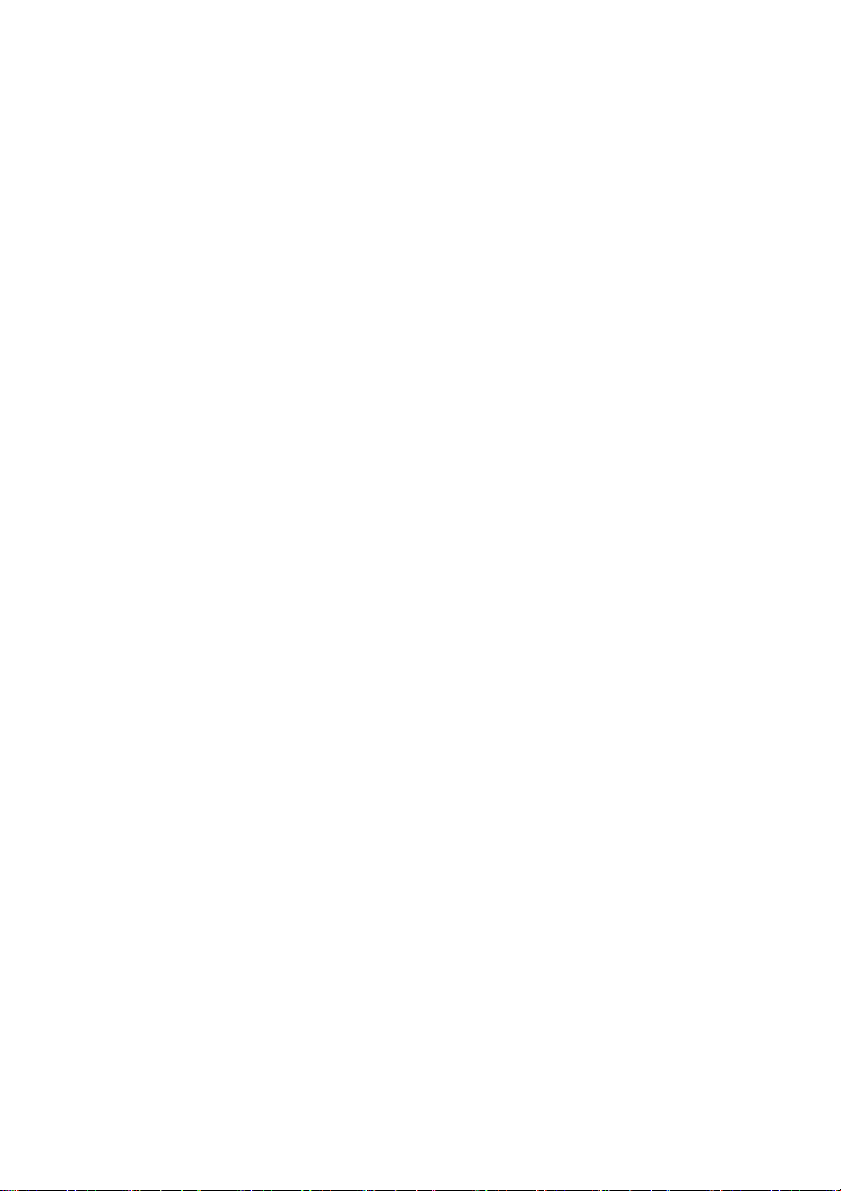
Nastavení pozice při obousměrném tisku (BIDIR DEF VALUE) ............................. 180
Jemné nastavení pozice při obousměrném tisku (BIDIR FINE VALUE) ................ 180
Režim čištění tiskových hlav (PH CLEANING) (ČIŠTĚNÍ T.H.) ............................. 181
Nastavení hodnoty zpětného posunu média (BACK ADJUST VAL) ...................... 182
Předvolba pohybu média (ADVANCE PREF) (PŘEDVOLBA POHYBU) ............... 182
Předvolby tiskového režimu (PRINT MODE PREF) ............................................... 182
Předvolby zahřívače (HEATER PREF) (PŘED. ZAHŘÍVAČE) .............................. 183
Doba nečinnosti tiskové hlavy (PH REST PERIOD) .............................................. 183
Nastavit zbývající médium (SET REMAINING MEDIA) .......................................... 183
Nečinnost tiskové hlavy v důsledku teploty (PH TEMP REST) .............................. 183
Odstranit typ média (DELETE MEDIA) (ODSTRANIT MÉDIUM) ........................... 184
Kopírovat typ média (COPY MEDIA) (ZKOPÍROVAT MÉDIUM) ........................... 184
Vložit typ média (PASTE MEDIA) (VLOŽIT MÉDIUM) ........................................... 184
Kalibrace posunu médií .................................................................................................................. 185
Nabídka PH. MAIN (T.H. HLAVNÍ) ................................................................................................. 187
Nabídka PH. REC (OBNOVENÍ T.H.) ............................................................................................ 189
Možnost FEED (ZAVÁDĚNÍ) .......................................................................................................... 189
Možnost REWIND (PŘEVINOUT) .................................................................................................. 190
Nabídka PRINTER (TISKÁRNA) .................................................................................................... 190
Nabídka ADJUST (UPRAVIT) ........................................................................................................ 191
Nabídka SETUP (NASTAVENÍ) ..................................................................................................... 193
Výchozí hodnoty pro typy médií ............................................................................. 184
Kalibrační výtisk posunu média .............................................................................. 185
Tisk nastavení zpětného posunu ............................................................................ 186
Hodnota nastavení zpětného posunu médií ........................................................... 186
Optimalizace inkoustového systému (INK SYS OPT) (OPT. INK. SYS.) ............... 187
Čištění čepičky (CAP CLEANING) ......................................................................... 187
Výměna čisticí lišty (REPLACE WIPER BLADE) ................................................... 187
Výměna čisticí kapaliny čisticího nástroje (REPLACE WIPE LIQUID) ................... 188
Výměna
čisticí houbičky (REPLACE WIPER SPONGE) ........................................ 188
Čištění tiskových hlav (WASH PRINTHEADS) ....................................................... 188
Výška tiskové hlavy (PH HEIGHT ADJ) (NASTAVENÍ VÝŠKY T.H.) ..................... 188
Výměna tiskové hlavy (REPLACE PRINTHEAD) ................................................... 189
Přesazení tiskové hlavy (RESEAT PRINTHEAD) .................................................. 189
Konfigurační výtisk (CONFIG PRINT) .................................................................... 190
Výtisk s informacemi o chybovém protokolu (ERROR LOG PRINT) ...................... 190
Tisk historie (HISTORY PRINT) ............................................................................. 191
Výtisky vzorů úprav (TEST PRINTS) (TESTOVACÍ VÝTISKY) .............................. 191
Nastavení polohy tiskové hlavy (#PH TO PH VAL) ................................................ 192
Nastavení pozice při obousměrném tisku (BIDIR DEF) (OBOUS. DEF.) ............... 192
Jemné nastavení pozice při obousměrném tisku (BIDIR FINE) ............................. 192
Poloha trysek (NOZZLE POS VAL) (HOD. POL. TRYSEK) ................................... 193
Horní poloha snímače řádků (LS ADJ TOP VAL) (HOR. HOD. NAS. S.Ř.) ........... 193
Postranní poloha snímače řádků (LS ADJ SIDE VAL) ........................................... 193
Jazyk předního panelu (LANGUAGE) (JAZYK) ..................................................... 193
Časové pásmo (TIME ZONE GMT+) ...................................................................... 194
Jednotky míry (LENGTH UNITS) (JEDNOTKY DÉLKY) ........................................ 194
Jednotky teploty (TEMPERATURE UNITS) ........................................................... 194
Akustické výstrahy (BEEP) (PÍPÁNÍ) ...................................................................... 194
Zobrazení verze BOOT (BOOT VERSION) (VERZE ZAVÁDĚNÍ) ......................... 194
CSWW vii
Page 8

Zobrazení verze firmwaru (PRINTER FW VER) (VERZE FW TISKÁRNY) ............ 195
Zobrazení verze hlavního PCA (MAIN PCA VER) (VER. HLAVNÍHO PCA) .......... 195
Zobrazení verze desky ICB (CARRIAGE PCA) (PCA VOZÍKU) ............................ 195
Zobrazení verze ASIC (ASIC VER) ........................................................................ 195
Adresa USB (USB ADDRESS) ............................................................................... 195
Rychlost USB (USB SPEED) ................................................................................. 196
Předvolená nastavení (FACTORY DEFAULT) ....................................................... 196
Nabídka HEATER (ZAHŘÍVAČ) ..................................................................................................... 196
Upgrade firmwaru tiskárny (PRINTER FW UPGRADE) ......................................... 196
Čas opoždění zahřívače (HEATER DELAY TIME) ................................................ 196
Pohotovostní čas zahřívače (HEATER STANDBY TIME) ...................................... 197
15 Informace o… (témata o zahřívačích)
16 Informace o… (témata týkající se technických údajů tiskárny)
17 Informace o… (témata týkající se objednávání spotřebního materiálu a příslušenství)
18 Informace o… (témata týkající se získávání pomoci)
19 Právní informace
Zahřívače ....................................................................................................................................... 199
Nastavení teploty zahřívače ........................................................................................................... 200
Předvolená teplota zahřívače podle médií ............................................................. 200
Postup nastavení teploty zahřívače ........................................................................ 201
Ovládání teploty ...................................................................................................... 202
Zachování předvolené teploty ......................................................... 202
Zachování pohotovostní teploty ...................................................... 202
Vypínání zahřívačů ......................................................................... 202
Chybová hlášení zahřívačů ............................................................................................................ 203
Technické údaje ............................................................................................................................. 206
Technická data pro ekologii ........................................................................................................... 207
Objednávání spotřebního materiálu ............................................................................................... 210
Objednávání médií ......................................................................................................................... 210
Objednávání příslušenství .............................................................................................................. 211
Středisko péče o zákazníky HP ..................................................................................................... 213
HP Designjet Online ....................................................................................................................... 214
Celosvětově platná omezená záruka — tiskárna řady HP Designjet 8000s .................................. 215
A. Rozsah omezené záruky společnosti HP ........................................................... 215
B. Omezení zodpovědnosti .................................................................................... 217
C. Místní zákony ..................................................................................................... 217
Informace o předpisech .................................................................................................................. 217
Číslo modelu dle předpisu ...................................................................................... 217
ELEKTROMAGNETICKÁ KOMPATIBILITA (EMC) ............................................... 218
Prohlášení o splnění podmínek FCC (USA) ........................................................... 218
Stíněné kabely ........................................................................................................ 218
Normes de sécurité (Canada) ................................................................................ 218
Prohlášení DOC (Kanada) ...................................................................................... 218
viii CSWW
Page 9
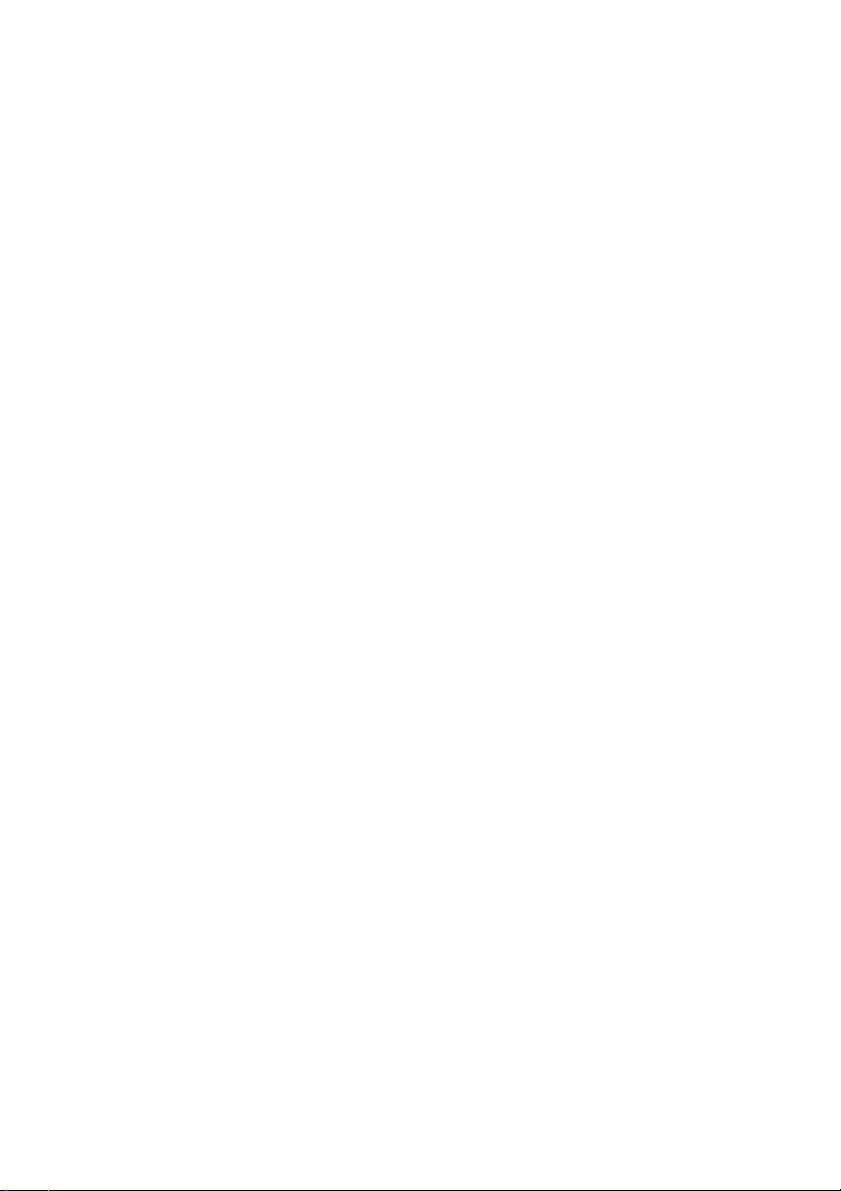
Korejské prohlášení EMI ........................................................................................ 219
Tchaj-wanské prohlášení EMI ................................................................................ 219
Čínské prohlášení EMI ........................................................................................... 219
Hluk ........................................................................................................................ 219
PROHLÁŠENÍ O SHODĚ .............................................................................................................. 220
prohlašuje, že výrobek ............................................................................................ 220
odpovídá následujícím specifikacím produktu: ....................................................... 220
Další informace ....................................................................................................... 220
Místní kontaktní adresy určené pouze pro záležitosti předpisů .............................. 221
Rejstřík ............................................................................................................................................................... 223
CSWW ix
Page 10

x CSWW
Page 11

1Úvod
Použití této příručky
●
Hlavní části tiskárny
●
Přední panel tiskárny
●
Bezpečnostní opatření
●
Bezpečnostní opatření při manipulaci
●
Úvod
CSWW 1
Page 12

Použití této příručky
Úvod
Tato příručka je uspořádána do následujících kapitol.
Úvod
Tato kapitola obsahuje stručné úvodní informace o tiskárně a její dokumentaci pro nové uživatele.
Postup…
Tyto kapitoly pomáhají s prováděním různých činností, jako je například vkládání média nebo výměna
inkoustové kazety. Mnohé z těchto postupů jsou ilustrovány pomocí obrázků.
Potíže …
Tyto kapitoly pomáhají řešit potíže, které mohou nastat při tisku.
Informace o …
Tyto kapitoly obsahují odborné informace včetně technických údajů tiskárny, čísla dílů jednotlivých typů
médií, inkoustových kazet a dalšího příslušenství.
Rejstřík
Kromě obsahu je k dispozici abecední rejstřík, který umožňuje rychlé vyhledávání témat.
Hlavní části tiskárny
Pohledy na tiskárnu zepředu a zezadu znázorňují její hlavní části.
2 Kapitola 1 Úvod CSWW
Page 13

Přední strana
1. Přední panel tiskárny.
2. Páka pro vkládání média.
3. Páka pro nastavení výšky vozíku.
4. Ořezávačka médií.
5. Přední kryt.
6. Servisní pozice inkoustové kazety.
7. Pozice pro údržbu vozíku.
8. Zásuvka čisticí sady.
9. Zámek kolečka.
10. Sběrná láhev pro odpadový inkoust.
11. Sada navíjecí cívky (Q6681A) pro tiskárnu HP Designjet 8000s je volitelným příslušenstvím, které lze
objednat odděleně.
Úvod
CSWW Hlavní části tiskárny 3
Page 14

Úvod
Zadní strana
1. Držák role.
2. Pozice inkoustové kazety.
3. Páka pro vkládání média.
4. Držák dokumentace.
5. Napájecí konektor tiskárny.
6. Hlavní vypínač tiskárny.
7. Přepínač 100 V / 200 V.
8. USB port.
9. Připojení odsávání.
Zahřívače
Tiskárna je vybavena třemi zahřívači pro přichycení a stabilizaci tištěného obrazu na médiu. Každý zahřívač
se ovládá odděleně.
4 Kapitola 1 Úvod CSWW
Page 15

1. Role s médiem.
2. Tlakový válec.
3. Zadní zahřívač (předehřátí média).
4. Mřížový válec.
5. Vozík.
6. Přední kryt.
7. Tiskový zahřívač (sušení inkoustu a stabilizace tištěného obrazu).
8. Přední zahřívač (přichycení inkoustu na médium).
VAROVÁNÍ! Nedotýkejte se povrchu zahřívače v dráze média. Hrozí riziko popálení.
Přední panel tiskárny
Úvod
Přední panel tiskárny je umístěn vpravo na přední straně tiskárny. Má následující důležité funkce:
Musí být používán při provádění určitých operací, například při zavádění a vysouvání média.
●
Může zobrazit aktuální informace o stavu tiskárny, inkoustových kazet, tiskových hlav, média,
●
tiskových úloh atd.
Poskytuje pomoc při používání tiskárny.
●
V případě potřeby zobrazuje varovné a chybové zprávy.
●
Umožňuje měnit nastavení tiskárny a tím i funkce tiskárny.
●
CSWW Přední panel tiskárny 5
Page 16

Úvod
Přední panel má následující části:
1. Kontrolka Data nesvítí, když tiskárna nepřijímá žádná data, a bliká, když jsou data přijímána.
2. Chybová kontrolka nesvítí, když neexistuje žádná chyba tiskárny, bliká, když dojde k chybě, která
vyžaduje zásah uživatele, a svítí, když dojde k vážné interní chybě.
3. Kontrolka inkoustové kazety svítí, když jsou nainstalovány všechny inkoustové kazety a k dispozici
je dostatek inkoustu, bliká, když v inkoustové kazetě dochází inkoust, a nesvítí, když je nutné vyměnit
inkoustovou kazetu.
4. Kontrolka médií oznamuje stav média v tiskárně. Když svítí, je médium vloženo v tiskárně, a když
nesvítí, médium v tiskárně vloženo není.
5. Na displeji se zobrazují informace a nabídky.
6. Tlačítko Nahoru
nebo zvyšuje číselnou hodnotu. Pomocí tohoto tlačítka lze také převíjet médium přes dráhu média
(pouze tehdy, když je na předním panelu zobrazena zpráva Printer Ready (Tiskárna připravena)).
7. Tlačítkem Zpět
tlačítko opakovaně nebo přidržíte-li je stisknuté, vrátíte se do hlavní nabídky.
8. Pomocí tlačítka Vpřed
parametrů.
9. Tlačítko Dolů
snižuje číselnou hodnotu. Pomocí tohoto tlačítka lze také posouvat médium přes dráhu média (pouze
tehdy, když je na předním panelu zobrazena zpráva Printer Ready (Tiskárna připravena)).
10. Pomocí tlačítka OK lze vybrat položku, která je aktuálně označena, nebo zadat parametr.
11. Tlačítko POSUN se používá k přepínání mezi skupinami nabídek.
12. Kontrolka napájení nesvítí, když je tiskárna vypnuta, svítí zeleně, když je tiskárna zapnuta, a bliká,
když tiskárna přechází mezi vypnutým a zapnutým stavem.
slouží k výběru skupiny nabídek nebo přechodu na předchozí položku v seznamu
lze vybrat skupinu nabídek nebo se vrátit zpět k předchozí nabídce. Stisknete-li toto
lze vybrat skupinu nabídek nebo přejít k další číslici při nastavování
slouží k výběru skupiny nabídek nebo přechodu na další položku v seznamu nebo
6 Kapitola 1 Úvod CSWW
Page 17

13. Tlačítko ZRUŠIT ruší aktuální operaci. Toto tlačítko se často používá k zastavení tisku probíhající
tiskové úlohy.
14. Tlačítko ZAHŘÍVAČ se používá k nastavení teploty předního, tiskového a zadního zahřívače.
15. Pomocí tlačítka ONLINE lze tiskárnu přepnout do režimu online nebo offline a získat přístup ke
skupinám nabídek.
16. Tlačítko Napájení zapíná a vypíná tiskárnu.
Bezpečnostní opatření
V této příručce se za účelem zajištění správného používání tiskárny a zabránění poškození tiskárny
používají následující symboly. Postupujte podle pokynů uvedených spolu se symboly.
VAROVÁNÍ! Nedodržení pokynů uvedených spolu se symboly může vést k vážnému zranění
nebo smrti.
UPOZORNĚNÍ Nedodržení pokynů uvedených spolu se symboly může vést k menšímu
zranění nebo poškození produktu.
Obecná varování
Používejte napájecí napětí uvedené na výrobním štítku. Nepřetěžujte elektrickou zásuvku tiskárny
●
připojením jiných zařízení.
Tiskárna musí být správně uzemněna. Nesprávné uzemnění tiskárny může vést k úrazu elektrickým
●
proudem, požáru a k náchylnosti na elektromagnetické rušení.
Nerozebírejte tiskárnu a ani ji neopravujte. Neprovádějte novou instalaci tiskárny na novém místě. V
●
případě nutnosti servisu se obraťte na místní servis HP.
Používejte výlučně elektrický kabel, který se dodává s tiskárnou HP. Nepoškozujte, neřežte a ani
●
neopravujte napájecí kabel. Poškozený napájecí kabel zvyšuje riziko vzniku požáru a úrazu
elektrickým proudem. Poškozený kabel vyměňte za napájecí kabel schválený společností HP.
Dbejte, aby nedošlo ke kontaktu kovových částí nebo kapalin (s výjimkou HP sad na čištění) s vnitřními
●
částmi tiskárny. V opačném případě hrozí riziko požáru, úrazu elektrickým proudem nebo jiné vážné
nebezpečí.
V následujících případech vypněte tiskárnu a odpojte napájecí kabel ze zásuvky:
●
Při vkládání rukou do vnitřní části tiskárny.
●
Pokud z tiskárny vychází dým nebo nepřirozený zápach.
●
Pokud z tiskárny vychází nepřirozený hluk, který není slyšet v průběhu normálního provozu.
●
Pokud se kovový předmět nebo kapalina (ne v průběhu čištění nebo údržby) dotýká vnitřních
●
částí tiskárny.
V případě elektrické (blesky) bouře.
●
Pokud dojde k výpadku elektrického proudu.
●
Úvod
CSWW Bezpečnostní opatření 7
Page 18

Úvod
Inkousty v tiskárně a kapaliny v čisticích sadách HP obsahují organické rozpouštědlo (monobutyl
●
éteracetát etylénglykolu, CAS č. 112-07-2). Při manipulaci, používání, uskladňování a likvidaci
organických rozpouštědel dodržujte všechny místní, státní a federální předpisy.
Inkoust a kapaliny v čisticích sadách jsou hořlavé. Nepoužívejte je a ani je neuskladňujte do 8 metrů
●
(25 stop) od otevřených plamenů, jisker nebo jiných zápalných zdrojů.
Tiskárnu nepoužívejte v rozsahu do 8 metrů (25 stop) od otevřených plamenů, jisker nebo jiných
●
zápalných zdrojů. V rozsahu do 8 metrů (25 stop) od tiskárny nekuřte.
Tiskárnu nainstalujte a používejte v dobře větraném prostoru.
●
Instalace tiskárny musí všechny platné předpisy o emisích prchavých organických sloučenin na
●
pracovišti. Společnost HP doporučuje při instalacích použít systém extrakce inkoustových výparů a
jejich odsávání, nebo systém pro čištění vzduchu HP Air Purification System. Před zahájením
instalace systému, který odsává inkoustové výpary do okolní atmosféry, se obraťte na místní úřady
pro kontrolu kvality ovzduší.
Dbejte, aby nedošlo ke kontaktu inkoustu s pokožkou, očima a s oděvem.
●
Zasažené místo okamžitě opláchněte mýdlovou vodou.
●
Dbejte, aby nedošlo ke kontaktu zasaženého oděvu s pokožkou.
●
Pokud došlo ke kontaktu inkoustu s očima, použijte schválené zařízení pro výplach očí a v
●
případě potřeby navštivte lékaře.
Pokud nemáte k dispozici toto zařízení, vypláchněte oči studenou vodou a v případě potřeby
navštivte lékaře.
Inkoust nepožívejte. V případě jeho požití nevyvolávejte zvracení a okamžitě vyhledejte lékařskou
●
pomoc.
Inkoustové kazety, čisticí sady a láhve s odpadovým inkoustem uchovávejte mimo dosahu dětí.
●
Zajistěte školení všech obsluhujících osob v oblasti použití zařízení pro výplach očí a hasicích
●
přístrojů; obsluha také musí vědět, kde jsou tato zařízení umístěna.
Obecná bezpečnostní opatření
S rolemi médií manipulujte opatrně. Role jsou těžké a v úzkých prostorách se s nimi obtížně
●
manipuluje. V některých případech musí role přenášet a instalovat dvě osoby. Pád role může způsobit
zranění nebo poškození tiskárny.
Okolo tiskárny zachovejte minimální požadovaný prostor pro zajištění okamžitého přístupu k
●
bezpečnostním zařízením, např. k zařízení pro výplach očí, hasicím přístrojům, rukavicím a k
dávkovačům bezpečnostního skla a k žáruvzdorným odpadovým kontejnerům.
Se všemi médii, použitými čisticími a údržbovými materiály a s čisticími nástroji nasáklými inkoustem
●
manipulujte jako s hořlavými materiály. Manipulujte s nimi a zlikvidujte je řádným způsobem.
Pokud je nainstalován systém pro čištění vzduchu, zajistěte dostatečný prostor pro odsávací hadice
●
z tiskárny. Umístěte tyto hadice a systém pro čištění vzduchu tak, aby o ně nebylo možné zakopnout
a aby nepřekážely v obsluze tiskárny (vkládání a vyndávání média, výměna inkoustových kazet,
kontrola a výměna láhve pro odpadový inkoust).
8 Kapitola 1 Úvod CSWW
Page 19

Při připojování nebo odpojováni napájecího kabelu vždy držte napájecí kabel za zástrčku. Nikdy
●
netahejte za kabel; v opačném případě hrozí riziko jeho poškození, požáru a úrazu elektrickým
proudem.
Nedotýkejte se povrchu zahřívače v dráze média. Hrozí riziko popálení.
●
Aby byl zajištěn bezpečný provoz tiskárny, dodržujte všechna upozornění a varování v této příručce.
Úvod
CSWW Bezpečnostní opatření 9
Page 20

Bezpečnostní opatření při manipulaci
Úvod
Cílem těchto opatření je zabránění poškození tiskárny a jejích komponent.
Napájení
Používejte napájecí napětí uvedené na výrobním štítku.
●
Před připojením tiskárny zkontrolujte správnost polarity a uzemnění elektrické zásuvky. V opačném
●
případě hrozí riziko požáru a úrazu elektrickým proudem.
Tiskárna musí být správně uzemněna. Nesprávné uzemnění tiskárny může vést k úrazu elektrickým
●
proudem, požáru a k náchylnosti na elektromagnetické rušení.
Nepřetěžujte elektrickou zásuvku tiskárny připojením jiných zařízení.
●
Používejte výlučně elektrický kabel, který se dodává s tiskárnou HP.
●
Tiskárna
Tiskárnu otírejte měkkým hadříkem. K čištění lze také použít hadřík navlhčený v neutrálním čisticím
●
prostředku. Dbejte, aby se do tiskárny nedostala žádná kapalina. V opačném případě hrozí riziko
požáru, úrazu elektrickým proudem a selhání tiskárny. Tiskárnu nečistěte benzenem nebo ředidlem
barev. Hrozí riziko poškození barevné úpravy.
Nedotýkejte se trysek tiskové hlavy. Trysky jsou náchylné na poškození a ucpání.
●
Pravidelná kontrola a údržba
Řiďte se příslušnými návody pro údržbu. Viz část
●
Uzavírací jednotku čistěte každý den.
●
Nikdy nevypínejte tiskárnu jinak, než je uvedeno v pokynech. I s nainstalovanou kapalinou pro
●
uskladnění nenechávejte tiskárnu vypnutou déle než 4 týdny. V opačném případě hrozí riziko trvalého
poškození, které nelze opravit. Ve všech ostatních případech se řiďte příslušnými návody pro údržbu.
Jak provádět údržbu tiskárny.
Spotřební materiály
Inkoust v inkoustové kazetě je hořlavý. Inkoustové kazety neuskladňujte v blízkosti otevřených
●
plamenů, jisker nebo jiných zápalných zdrojů.
Inkoustové kazety HP musí být nainstalovány do data Install By (Nainstalovat do) vytištěného na
●
kazetě. Použití inkoustových kazet po uplynutí 3 měsíců od data Install By (Nainstalovat do) může
vést ke zhoršení kvality tisku anebo k poruše tiskárny.
Inkoustové kazety nerozebírejte. Inkoustové kazety jsou určeny pro jednorázové použití.
●
Dbejte, aby nedošlo ke kontaktu inkoustu s pokožkou, očima a s oděvem.
●
Zasažené místo okamžitě opláchněte mýdlovou vodou.
●
Dbejte, aby nedošlo ke kontaktu zasaženého oděvu s pokožkou.
●
Pokud došlo ke kontaktu inkoustu s očima, použijte schválené zařízení pro výplach očí a v
●
případě potřeby navštivte lékaře.
Pokud nemáte k dispozici toto zařízení, vypláchněte oči studenou vodou a v případě potřeby
navštivte lékaře.
10 Kapitola 1 Úvod CSWW
Page 21

Používejte výlučně sběrnou láhev pro odpadový inkoust HP. Láhev musí být nainstalována v souladu
●
s pokyny; v opačném případě hrozí riziko přetečení.
Sběrná láhev HP pro odpadový inkoust musí být nainstalována před zapnutím tiskárny. Automatické
a manuální servisní cykly produkují odpadový inkoust, který musí být odveden do sběrné nádoby HP
pro odpadový inkoust.
Neodstraňujte víčko z jeho upevnění na sběrné láhvi HP pro odpadový inkoust. Víčko slouží k uzavření
sběrné nádoby HP pro odpadový inkoust při její likvidaci.
Udržujte sběrnou láhev HP pro odpadový inkoust ve svislé poloze. Nepokládejte ji na stůl nebo police,
kde se může převrhnout.
Odpadový inkoust je hořlavý. Sběrnou láhev HP pro odpadový inkoust uchovávejte v bezpečné
vzdálenosti od otevřených plamenů, jisker nebo jiných zápalných zdrojů.
Hladinu odpadového inkoustu ve sběrné láhvi HP je nutné pravidelně kontrolovat, aby se zabránilo
přetečení. Pokud se hladina odpadového inkoustu nachází nad vyznačenou čárou, je nutné sběrnou
nádobu HP pro odpadový inkoust vyměnit za prázdnou.
Při výměně láhve obsahující odpadový inkoust položte na podlahu pod sběrnou láhev HP kus papíru.
●
Zjednoduší se tím čištění rozlitého inkoustu. Po nasání inkoustu do papíru manipulujte s papírem jako
s hořlavým materiálem a papír řádným způsobem zlikvidujte.
Neuchovávejte inkoustové kazety HP na přímém slunečním světle. Inkoustové kazety HP uchovávejte
●
v suchých a chladných prostorách. Tím zabráníte zhoršení kvality inkoustu v průběhu uskladnění.
Úvod
CSWW Bezpečnostní opatření při manipulaci 11
Page 22

Úvod
12 Kapitola 1 Úvod CSWW
Page 23

2 Postup… (základní operace)
Připojení k počítači
●
Zapnutí/vypnutí napájení
●
Kontrola verze firmwaru
●
Připojení k počítači
Tato část obsahuje informace o procedurách konfigurace systému a připojení kabelů.
Poznámka Před připojením nebo odpojením USB kabelu vypněte tiskárnu.
Konfigurace systému (příklad připojení)
K dispozici je následující připojení.
1. Server tiskárny (RIP).
2. Rozhraní USB.
3. Tiskárna.
Postup… (základní operace)
Postup připojení
Poznámka Před připojením USB kabelu zkontrolujte, zda je nainstalován modul RIP, aby mohl
operační systém rozeznat tiskárnu. Pokyny pro instalaci jsou uvedeny v pokynech dodaných s
modulem RIP.
CSWW Připojení k počítači13
Page 24

Postup… (základní operace)
Kabel USB připojte takto:
1. Pokud je USB kabel již připojen, odpojte kabel ze zadní části tiskárny.
2. Vypněte tiskárnu stisknutím tlačítka NAPÁJENÍ (1) na předním panelu.
Poznámka Tiskárnu vypínejte jen tehdy, když se na předním panelu zobrazuje zpráva
PRINTER READY (TISKÁRNA PŘIPRAVENA) (kromě nouzových situací). Tiskárnu
nevypínejte, když se na předním panelu zobrazují zprávy INITIALIZING (INICIALIZACE)
nebo CLEANING (ČIŠTĚNÍ), abyste zabránili kapání kapaliny na ostatní části tiskárny a
poškození tiskové hlavy.
3. Vypněte tiskárnu hlavním vypínačem (1) na zadní straně.
4. Připojte USB kabel k USB konektoru na počítači.
14 Kapitola 2 Postup… (základní operace) CSWW
Page 25

5. Připojte USB kabel (2) k USB konektoru (1) v zadní části tiskárny.
6. Připojte USB kabel se dvěma kabelovými sponkami v zadní části tiskárny.
7. Zapněte tiskárnu hlavním vypínačem (1) na zadní straně.
Postup… (základní operace)
CSWW Připojení k počítači15
Page 26

8. Zapněte tiskárnu stisknutím tlačítka NAPÁJENÍ (1) na předním panelu.
Postup… (základní operace)
9. Vyberte tiskárnu podle pokynů na počítači.
Zapnutí/vypnutí napájení
VAROVÁNÍ! Používejte napájecí napětí uvedené na výrobním štítku.
Tiskárna musí být správně uzemněna. Neuzemnění tiskárny může vést k úrazu elektrickým
proudem, požáru a k náchylnosti na elektromagnetické rušení.
UPOZORNĚNÍ Při připojování nebo odpojováni napájecího kabelu vždy držte napájecí kabel
za zástrčku. Nikdy netahejte za kabel; v opačném případě hrozí riziko jeho poškození, požáru a
úrazu elektrickým proudem.
16 Kapitola 2 Postup… (základní operace) CSWW
Page 27

Zapnutí tiskárny
1. Vypněte tiskárnu hlavním vypínačem v zadní části tiskárny a připojte jeden konec dodaného
napájecího kabelu (1) k zásuvce na tiskárně. Druhý konec kabelu připojte k elektrické zásuvce.
VAROVÁNÍ! Nepřetěžujte elektrickou zásuvku tiskárny připojením jiných zařízení.
Používejte výlučně elektrický kabel, který se dodává s tiskárnou HP. Nepoškozujte, neřežte
a ani neopravujte napájecí kabel. Poškozený napájecí kabel zvyšuje riziko vzniku požáru a
úrazu elektrickým proudem. Poškozený kabel vyměňte za napájecí kabel schválený
společností HP.
2. Zapněte tiskárnu hlavním vypínačem (1) na zadní straně tiskárny.
CSWW Zapnutí/vypnutí napájení 17
Postup… (základní operace)
Page 28
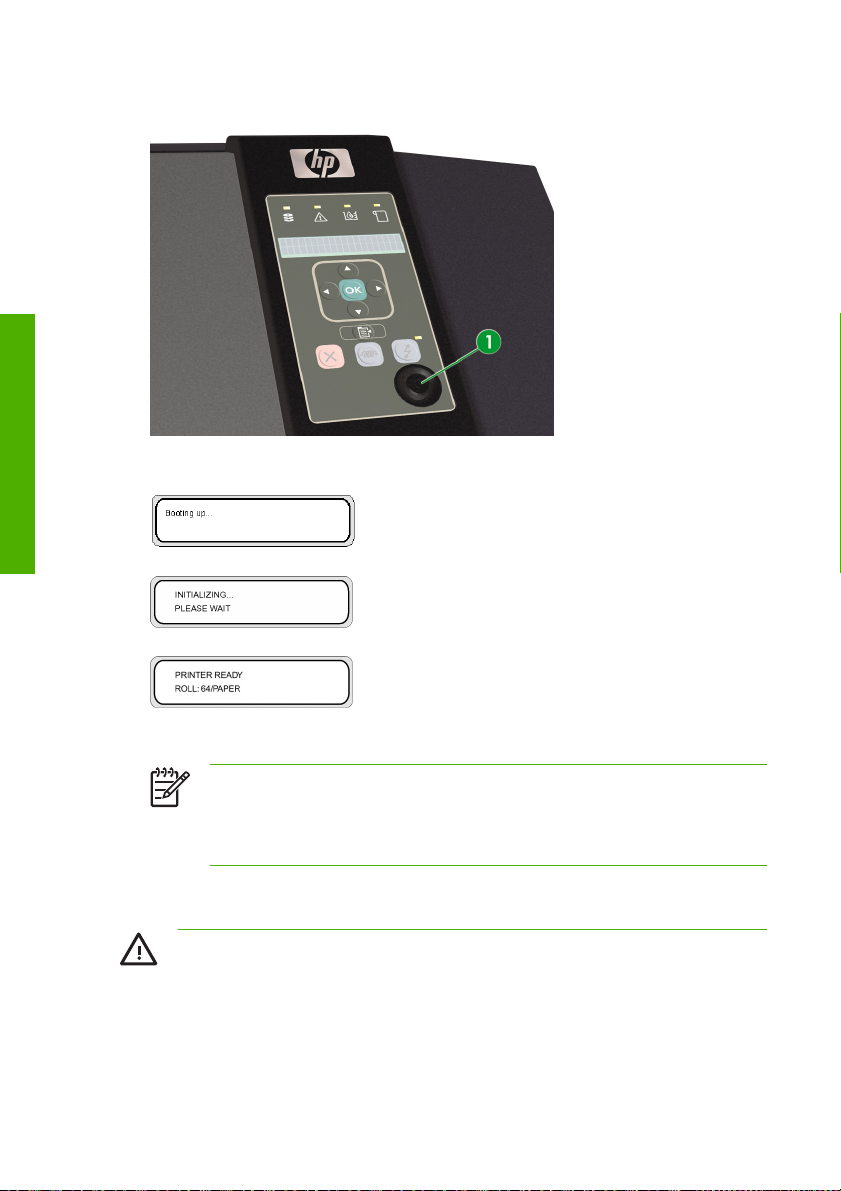
Postup… (základní operace)
3. Stiskněte tlačítko NAPÁJENÍ (1) na předním panelu.
Po zapnutí provede tiskárna auto-diagnostický test a na předním panelu se zobrazí následující zprávy.
(Pokud je vložená 64" role s médiem).
Poznámka Tiskárnu vypínejte jen tehdy, když se na předním panelu zobrazuje zpráva
PRINTER READY (TISKÁRNA PŘIPRAVENA) (kromě nouzových situací). Tiskárnu
nevypínejte, když se na předním panelu zobrazují zprávy INITIALIZING (INICIALIZACE)
nebo CLEANING (ČIŠTĚNÍ), abyste zabránili kapání kapaliny na ostatní části tiskárny a
poškození tiskové hlavy.
Jak vypnout napájení
VAROVÁNÍ! Nikdy nevypínejte tiskárnu jinak, než je uvedeno v pokynech. I s nainstalovanou
kapalinou pro uskladnění nenechávejte tiskárnu vypnutou déle než 4 týdny. V opačném případě
hrozí riziko trvalého poškození, které nelze opravit. Ve všech ostatních případech se řiďte
příslušnými návody pro údržbu.
18 Kapitola 2 Postup… (základní operace) CSWW
Page 29

VAROVÁNÍ! Tiskárna má interní hodiny, které umožňují automatické čištění tiskových hlav; při
této činnosti se tiskovými hlavami prostřikuje inkoust, aby zůstaly tiskové hlavy v dobrém stavu.
Tiskárna automaticky čistí tiskové hlavy po poslední tiskové úloze. Je-li tiskárna vypnuta delší
dobu, k této činnosti nedochází. Když inkoust dlouho neprotéká tiskovými hlavami, zaschne v
tryskách, trysky nebude možné zotavit a dojde k poruše tiskových hlav. To znamená nákladnou
výměnu tiskových hlav.
Automatická údržba a čištění se neprovádí ani v případě vypnutí tiskárny na předním panelu nebo
ponechání tiskárny bez vloženého média. Hlavní vypínač tiskárny na zadní straně tiskárny se
používá jen tehdy, když je tiskárna vypnutá za účelem jejího přesunu, připojení k počítači,
instalace anebo údržby jednotlivých částí tiskárny.
VAROVÁNÍ! V následujících případech vypněte tiskárnu a odpojte napájecí kabel ze zásuvky:
— při vkládání rukou do tiskárny,
— pokud z tiskárny vychází dým nebo nepřirozený zápach,
— pokud z tiskárny vychází nepřirozený hluk, který není slyšet v průběhu normálního provozu,
— pokud se kovový předmět nebo kapalina (ne v průběhu čištění nebo údržby) dotýká vnitřních
částí tiskárny,
— v případě elektrické bouře (blesky),
— když dojde k výpadku elektrického proudu.
UPOZORNĚNÍ Při připojování nebo odpojováni napájecího kabelu vždy držte napájecí kabel
za zástrčku. Nikdy netahejte za kabel; v opačném případě hrozí riziko jeho poškození, požáru a
úrazu elektrickým proudem.
Vypněte napájení stisknutím hlavního vypínače na předním panelu na několik sekund.
Na předním panelu se zobrazuje zpráva označující probíhající vypínání zařízení. Po ukončení tohoto
procesu se napájení vypne.
Pokud chcete tiskárnu vypnout na kratší dobu, je možné vynechat čištění tiskových hlav stisknutím tlačítka
napájení současně s tlačítkem ZRUŠIT.
Čištění tiskových hlav se doporučuje, aby byly tiskové hlavy udrženy v dobrém stavu.
UPOZORNĚNÍ Hlavní vypínač tiskárny na zadní straně tiskárny se používá jen tehdy, když je
tiskárna vypnuta za účelem jejího přesunu, připojení k počítači, instalace anebo údržby
jednotlivých částí tiskárny.
Tiskárna automaticky čistí tiskové hlavy po poslední tiskové úloze. Doporučujeme nechat
zapnuté napájení tiskárny a vložené médium.
CSWW Zapnutí/vypnutí napájení 19
Postup… (základní operace)
Page 30

Kontrola verze firmwaru
Verzi firmwaru tiskárny lze zkontrolovat takto:
1. Stisknutím tlačítka ONLINE přepněte tiskárnu do režimu online.
2. Stisknutím tlačítka POSUN zobrazíte nabídku SETUP (NASTAVENÍ).
Postup… (základní operace)
3. Stisknutím tlačítka zvolte nabídku SETUP (NASTAVENÍ).
4. Přejděte na položku PRINTER FW VER (VERZE FW TISKÁRNY) a stiskněte tlačítko.
Poznámka Informace o aktualizacích firmwaru a pokyny k instalaci naleznete v části Informace
o… (témata týkající se získávání pomoci)
20 Kapitola 2 Postup… (základní operace) CSWW
Page 31

3 Jak vložím/vyndám médium
V této části jsou uvedeny informace o vkládání a vyndávání médií (papíru) z tiskárny.
Instalace role s médiem do tiskárny
●
Vyjmutí role s médiem z tiskárny
●
Výměna uvíznuté role s médiem
●
Vkládání listového média
●
Použití chráničů okrajů média
●
Použití ořezávačky média
●
Použití navíjecí cívky
●
CSWW 21
Jak vložím/vyndám médium
Page 32

Instalace role s médiem do tiskárny
UPOZORNĚNÍ Nedotýkejte se povrchu zahřívače v dráze média. Hrozí riziko popálení.
S rolemi médií manipulujte opatrně. Role jsou těžké a v úzkých prostorách se s nimi obtížně
manipuluje. V některých případech musí role přenášet a instalovat dvě osoby. Pád role může
způsobit zranění nebo poškození tiskárny.
Poznámka V závislosti na tloušťce použitého média můžete zvětšit nebo zmenšit výšku tiskové
hlavy. Viz část Postup… Změna výšky tiskové hlavy.
Poznámka Sada navíjecí cívky (Q6681A) pro tiskárnu HP Designjet 8000s je volitelným
příslušenstvím. Viz část Informace o…
Zkontrolujte, zda jsou kolečka tiskárny zamknutá (páčka brzdy je stlačená dolů) (1), aby se tiskárna
nepohybovala.
Jak vložím/vyndám médium
Zprávy na předním panelu vás provedou procesem vkládání média.
Tiskárna je vybavena dvěma zarážkami a vložkami, které se vkládají do každého konce jádrové trubice
role.
Objednávání příslušenství.
22 Kapitola 3 Jak vložím/vyndám médium CSWW
Page 33

Instalace role s médiem:
1. Vložte jednu vložku (2) do každé zarážky (1).
2. Zasuňte zarážky do obou konců jádra média.
UPOZORNĚNÍ Role může být velmi dlouhá; položte roli vodorovně na stůl a vložte dvě
zarážky (1, 2). K manipulaci a vložení role mohou být nutné dvě osoby.
CSWW Instalace role s médiem do tiskárny 23
Jak vložím/vyndám médium
Page 34

3. Otočením modrým kolečkem (1) ve směru hodinových ručiček upevníte zarážky v jádru média.
4. Odstraňte vložky z obou zarážek.
Jak vložím/vyndám médium
24 Kapitola 3 Jak vložím/vyndám médium CSWW
Page 35

5. V zadní části tiskárny uvolněte blokovací šroub (1) a umístěte levý (3) a pravý (2) držák role s médiem
tak, aby bylo možné do držáků vložit zarážky na obou koncích role.
Poznámka Před zvednutím role s médiem na držáky se rozhodněte, zda chcete tisknout
na líc nebo rub média. Médium lze vést přes roli (lícem nahoru) (1) nebo pod rolí (lícem
dolů) (2).
6. Zvedněte roli s médiem (1) na držáky.
CSWW Instalace role s médiem do tiskárny 25
Jak vložím/vyndám médium
Page 36

7. Utáhněte blokovací šroub (1) na levém držáku role s médiem, aby se role nepohybovala do stran.
8. Otevřete přední kryt (1).
Jak vložím/vyndám médium
26 Kapitola 3 Jak vložím/vyndám médium CSWW
Page 37

9. Posuňte chrániče okrajů média ke koncům přítlačné desky.
Poznámka Polohu chráničů okrajů média (1) nastavte až po vložení média. Viz část
Postup… Použití chráničů okrajů média.
10. Zavřete přední kryt (1).
CSWW Instalace role s médiem do tiskárny 27
Jak vložím/vyndám médium
Page 38

11. Vysuňte ořezávačku (1) a příchytky média (2) z dráhy média, aby k nim byl možný přístup kvůli řezání
vytištěného média a aby nebyla poškozena přední hrana.
12. Zvedněte páku pro vkládání média (1) v zadní části tiskárny.
Jak vložím/vyndám médium
13. Pokud je na levém (1) a pravém (2) okraji média nerovnoměrný tlak při posouvání média do tiskárny,
buď změňte polohu média, aby byl tlak na obou okrajích stejný, nebo vyrovnejte tlak pomocí zvedátek
pro uvolnění tlaku. Zabrání se tak tvorbě nerovností.
28 Kapitola 3 Jak vložím/vyndám médium CSWW
Page 39

Pokud přítlačná kolečka nepůsobí na obou okrajích stejným tlakem, proveďte toto:
a. Změňte polohu média tak, aby byl tlak na obou okrajích média stejný:
sklopte páku pro vkládání média,
●
uvolněte blokovací šrouby na držácích média,
●
upravte umístění role doleva nebo doprava podél podpůrné lišty,
●
utáhněte blokovací šrouby na držácích média,
●
zvedněte páčku média.
●
Poznámka Ujistěte se, že je médium rovné a nezachytává se na přítlačných
kolečcích při změně polohy.
Jak vložím/vyndám médium
CSWW Instalace role s médiem do tiskárny 29
Page 40

b. Vyrovnejte tlak na obou okrajích média pomocí zvedátek pro uvolnění tlaku;
Jak vložím/vyndám médium
Vytáhněte zvedátko pro uvolnění tlaku (1) z příslušného přítlačného kolečka (2);
●
Příklad situace, ve které musí být zvedátko pro uvolnění tlaku vytaženo, aby se uvolnil
●
nerovnoměrný tlak z přítlačného kolečka na okraji média;
30 Kapitola 3 Jak vložím/vyndám médium CSWW
Page 41

Příklad situace, ve které nemusí být zvedátko pro uvolnění tlaku vytaženo, aby se uvolnil
●
nerovnoměrný tlak z přítlačného kolečka na okraji média;
14. Zasouvejte médium, dokud z podavače médií nezazní signál (přibližně 200 mm).
Poznámka Je vhodné posunout médium přes dráhu média tak, aby se téměř dotýkalo
podlahy, protože při převíjení přebytku média se tak zajistí rovnoměrné napětí po celé šířce
média a bude tak zabráněno vytvoření nerovnosti.
Poznámka V případě problému s vkládáním média zasouvejte médium do tiskárny tak,
že konce média chytnete oběma rukama.
Dbejte, aby se médium ve vnitřní části předního krytu nezvlnilo a aby chrániče okrajů média
nezablokovaly dráhu média.
CSWW Instalace role s médiem do tiskárny 31
Jak vložím/vyndám médium
Page 42

15. Naviňte přebytečné médium na roli média přetočením zarážky (1). Tímto zajistíte rovnoměrné napnutí
po celé šířce média a zabráníte tvorbě nerovností.
16. Sklopte páku pro vkládání média (1) do polohy požadovaného tlaku média, nízký tlak nebo normální
tlak. Podrobnosti naleznete v části Postup…
Jak vložím/vyndám médium
17. Otevřete přední kryt (1).
Zvýšení/snížení tlaku na médium.
32 Kapitola 3 Jak vložím/vyndám médium CSWW
Page 43

18. Nastavení pravého (1) a levého chrániče okrajů média.
19. Zavřete přední kryt (1).
Dokončete vkládání podle pokynů na předním panelu.
20. Zkontrolujte polohu chrániče okrajů média a stiskněte tlačítko OK.
21. Zvolte roli s médiem.
a. Zvolte možnost ROLL (ROLE) pomocí tlačítek a .
b. Stisknutím tlačítka OK volbu potvrďte.
22. Zvolte typ média.
CSWW Instalace role s médiem do tiskárny 33
Jak vložím/vyndám médium
Page 44

a. Typ média zvolte pomocí tlačítek a .
K výběru jsou k dispozici následující předvolené typy médií:
PAPÍR
●
Lesklé médium
●
Matné médium
●
Reklamní leták
●
BLT_B (Podsvícený)
●
b. Stisknutím tlačítka OK volbu potvrďte.
Poznámka Pokud chcete zvolit typ média, který v současnosti není k dispozici,
budete muset vytvořit nový typ média.
c. Zvolte možnost NEW MEDIA ENTRY (ZADÁNÍ NOVÉHO MÉDIA) pomocí tlačítka nebo a
Jak vložím/vyndám médium
23. Nastavte délku vloženého média pomocí tlačítka
24. Médium se vloží automaticky.
25. Po dokončení postupu se zobrazí následující zpráva.
34 Kapitola 3 Jak vložím/vyndám médium CSWW
stiskněte tlačítko OK. Podrobnosti naleznete v části Postup…
Stisknutím tlačítka ZRUŠIT se vrátíte do nabídky SELECT MEDIA (ZVOLIT MÉDIUM).
nebo a stiskněte tlačítko OK.
Zpráva popisuje stav tiskárny, vložené médium a šířku a typ média.
Správa typů médií.
Page 45

Vyjmutí role s médiem z tiskárny
UPOZORNĚNÍ Nenechávejte tiskárnu po dlouho dobu bez vloženého média, protože
automatické čištění tiskových hlav se neprovádí, když není vloženo žádné médium, a mohla by
být nutná nákladná výměna tiskových hlav.
Vyjmutí role s médiem z tiskárny:
1. Zvedněte páku pro vkládání média (1).
2. Naviňte přebytečné médium na roli média přetočením zarážky (1).
CSWW Vyjmutí role s médiem z tiskárny 35
Jak vložím/vyndám médium
Page 46

3. Vyjměte roli s médiem (1) z tiskárny.
4. Otočením modrým kolečkem (1) proti směru hodinových ručiček uvolníte zarážky v jádru média.
Jak vložím/vyndám médium
UPOZORNĚNÍ S rolemi médií manipulujte opatrně. Role jsou těžké a v úzkých prostorách
se s nimi obtížně manipuluje. V některých případech musí role přenášet a instalovat dvě
osoby. Pád role může způsobit zranění nebo poškození tiskárny.
36 Kapitola 3 Jak vložím/vyndám médium CSWW
Page 47

5. Vyjměte levou (1) a pravou zarážku (2) z konců jádra média.
UPOZORNĚNÍ Role může být velmi dlouhá; položte roli vodorovně na stůl a vyjměte dvě
zarážky. K manipulaci a vyjmutí role mohou být nutné dvě osoby.
Výměna uvíznuté role s médiem
Informace o výměně uvíznuté role s médiem naleznete v části Potíže… Selhání tiskové hlavy.
Vkládání listového média
Zprávy na předním panelu vás provedou procesem vkládání média.
Vložení listového média:
1. Otevřete přední kryt (1) na přední straně tiskárny.
CSWW Výměna uvíznuté role s médiem 37
Jak vložím/vyndám médium
Page 48

2. Posuňte chrániče okrajů média (1) na konce přítlačné desky.
Poznámka Polohu chráničů okrajů média nastavte až po vložení média.
Jak vložím/vyndám médium
38 Kapitola 3 Jak vložím/vyndám médium CSWW
3. Zavřete přední kryt (1).
Page 49

4. Vysuňte ořezávačku (1) a příchytky média (2) z dráhy média, aby k nim byl možný přístup kvůli řezání
vytištěného média a aby nebyla poškozena přední hrana.
5. Zvedněte páku pro vkládání média (1) v zadní části tiskárny.
CSWW Vkládání listového média 39
Jak vložím/vyndám médium
Page 50

6. Při instalaci listového média do tiskárny zarovnejte okraje listového média (2) s pravou stranou vodicí
lišty (1).
7. Zasouvejte listové médium (1), dokud z podavače médií nezazní signál (přibližně 200 mm).
Jak vložím/vyndám médium
Poznámka V případě problému s vkládáním média zasouvejte médium do tiskárny tak,
že konce média chytnete oběma rukama.
Dbejte, aby se médium ve vnitřní části předního krytu nezvlnilo a aby chrániče okrajů média
nezablokovaly dráhu média.
40 Kapitola 3 Jak vložím/vyndám médium CSWW
Page 51

8. Sklopte páku pro vkládání média (1).
9. Otevřete přední kryt (1).
10. Nastavte chrániče okrajů média (1).
CSWW Vkládání listového média 41
Jak vložím/vyndám médium
Page 52

11. Zavřete přední kryt (1).
Dokončete vkládání podle pokynů na předním panelu.
12. Zkontrolujte polohu chrániče okrajů média a stiskněte tlačítko OK.
13. Zvolte listové médium.
Jak vložím/vyndám médium
a. Zvolte možnost SHEET (LIST) pomocí tlačítek a .
b. Stisknutím tlačítka OK volbu potvrďte.
14. Zvolte typ média.
a. Typ média zvolte pomocí tlačítek a .
K výběru jsou k dispozici následující předvolené typy médií:
PAPÍR
●
Lesklé médium
●
Matné médium
●
Reklamní leták
●
BLT_B (Podsvícený)
●
42 Kapitola 3 Jak vložím/vyndám médium CSWW
Page 53

b. Stisknutím tlačítka OK volbu potvrďte.
Poznámka Pokud chcete zvolit typ média, který v současnosti není k dispozici,
budete muset vytvořit nový typ média.
c. Zvolte možnost NEW MEDIA ENTRY (ZADÁNÍ NOVÉHO MÉDIA) pomocí tlačítka nebo a
stiskněte tlačítko OK. Viz část Postup…
Stisknutím tlačítka ZRUŠIT se vrátíte do nabídky SELECT MEDIA (ZVOLIT MÉDIUM).
15. Nastavte délku vloženého média pomocí tlačítka
Když se zobrazí chybová zpráva, vyjměte médium a opakujte úlohu.
16. Médium se vloží automaticky.
Když se zobrazí chybová zpráva, vyjměte médium a opakujte úlohu.
Použití chráničů okrajů média
Nastavením chráničů okrajů média (1) na pravé a levé straně tiskové dráhy snížíte možnost poškození
tiskových hlav.
Správa typů médií.
nebo a stiskněte tlačítko OK.
Jak vložím/vyndám médium
CSWW Použití chráničů okrajů média 43
Page 54

Poznámka Pokud používáte chrániče okrajů média, pravý a levý okraj se zvětší z 5 mm na 10
mm.
Použití chráničů okrajů média je nutné aktivovat nebo deaktivovat na předním panelu.
Otevření nabídky MEDIA REG (REG. MÉDIA):
1. Stiskněte tlačítko ONLINE.
2. Stisknutím tlačítka zobrazíte příkazy nabídky MEDIA REG (REG. MÉDIA).
3. Zvolte médium, se kterým chcete (nebo nechcete) použít chrániče okrajů média a stiskněte tlačítko
OK.
Toto nastavení se použije jen pro zvolené médium.
4. Přesuňte se na možnost USE EDGE GUARD (POUŽÍT CHRÁNIČ OKRAJŮ) pomocí tlačítek
a stiskněte tlačítko OK.
Jak vložím/vyndám médium
5. Zvolte možnost YES (ANO) nebo NO (NE) a volbu potvrďte stisknutím tlačítka OK.
Použití ořezávačky média
a
Poznámka Ořezávačka je spotřební materiál, který lze vyměnit, když se zhorší kvalita ostří a
médium není řádně řezáno. Viz část Informace o…
Tiskárna se dodává s vyměnitelnou ořezávačkou (1) a dvěma příchytkami média (2) nainstalovanými v
tiskárně.
44 Kapitola 3 Jak vložím/vyndám médium CSWW
Objednávání spotřebního materiálu
Page 55

Tip V případě potřeby, když se na předním panelu zobrazí zpráva Printer Ready (Tiskárna
připravena), posuňte médium přes tiskárnu pomocí tlačítka
tiskárnu pomocí nabídky FORM FEED (POSUV LISTU). Netahejte médium v tiskové dráze ručně.
Mohly by tak být vytvořeny nerovnosti na médiu vloženém v tiskárně. Po oříznutí média lze
navinout přebývající médium zpět pomocí tlačítka
Ořezávačka média by měla být umístěna tak, aby šipka směru řezání směřovala směrem k médiu. Když
šipka směřuje opačným směrem a dráha ořezávačky je blokována médiem, je možné ořezávačku vyjmout
z držáku. Vyjmutí ořezávačky média z držáku:
1. Zatlačte na strany ořezávačky (1) a zatáhněte (2).
. Médium lze také posunout přes
nebo nabídky REWIND (PŘEVINOUT).
Jak vložím/vyndám médium
CSWW Použití ořezávačky média 45
Page 56

2. Otočte ořezávačku (1) tak, aby šipka směřovala ve směru média, které chcete řezat.
3. Vložte ořezávačku (1) s šipkou směřující směrem k médiu.
Jak vložím/vyndám médium
46 Kapitola 3 Jak vložím/vyndám médium CSWW
Page 57

4. Upevněte oba okraje média pomocí příchytek média (1) na levé a pravé straně, abyste zajistili, že
médium nebude volně viset.
5. Posuňte ořezávačku (1) přes médium. Médium bude pevně drženo příchytkami média (2).
Tip Po oříznutí média lze navinout přebývající médium zpět pomocí možnosti REWIND
(PŘEVINOUT), tlačítka
nebo nabídky REWIND (PŘEVINOUT).
Použití navíjecí cívky
Poznámka Sada navíjecí cívky (Q6681A) pro tiskárnu HP Designjet 8000s je volitelným
příslušenstvím.
CSWW Použití navíjecí cívky 47
Jak vložím/vyndám médium
Page 58

Úplné vložení média na navíjecí cívku se skládá ze čtyř kroků: Prvním krokem připojení role k navíjecí
cívce je připojení zadní části role (páskou) k jádrové trubici dodané spolu s navíjecí cívkou. Lze také použít
kartónovou trubici. Oba typy jádra musí mít stejnou délku jako role, kterou používáte.
Nastavte navíjecí cívku na navíjení ve směru a proti směru chodu hodinových ručiček.
●
Nadefinujte režim navíjení.
●
Naviňte médium na navíjecí cívku.
●
Proveďte kalibraci posunu média.
●
Nastavení směru navíjení navíjecí cívky
Je možné vybrat navíjení pro tisk na vnější stranu role (3) nebo na vnitřní stranu role (2). Pokud nepoužíváte
navíjecí cívku, vypněte vypínač navíjecí cívky (1).
Jak vložím/vyndám médium
Poznámka V režimu navíjení LOOSE (VOLNÝ) zkontrolujte, zda médium prochází dovnitř
snímače navíjecí cívky (1). Pokud nepoužíváte navíjecí cívku, vypněte vypínač navíjecí cívky.
Dbejte, abyste předtím, než velikost role přesáhne průměr náboje navíjecí cívky pro médium,
vyměnili roli s médiem na navíjecí cívce. Výměnou jádrové trubice za novou se vyhnete chybám
při navíjení.
48 Kapitola 3 Jak vložím/vyndám médium CSWW
Page 59

Poznámka Pokud tisknete bez použití navíjecí cívky, dbejte, aby snímač navíjecí cívky
nepoškodil anebo nepřehnul médium nebo tiskový povrch.
Definice režimu navíjení navíjecí cívky
Navíjecí cívka podporuje dva režimy navíjení; navíjení s napnutím a volné navíjení.
Poznámka Normálně se doporučuje režim navíjení LOOSE (VOLNÝ).
Poznámka Režim navíjení TENSION (S NAPNUTÍM) použijte jen tehdy, jsou-li vytvářeny
nerovnosti.
1. Stisknutím tlačítka ONLINE zobrazíte nabídku MEDIA REG (REG. MÉDIA).
2. Stisknutím tlačítka zvolte MEDIA REG (REG. MÉDIA).
3. Stisknutím tlačítka
stisknutím tlačítka OK.
4. Zvolte možnost LOOSE (VOLNÝ) nebo TENSION (S NAPNUTÍM) a volbu potvrďte stisknutím tlačítka
OK.
přejděte na možnost TUR MODE (REŽIM NAVÍJECÍ CÍVKY) a vyberte ji
Navinutí média na navíjecí cívku
Pokud používáte dvoupalcové kartónové jádro, odstraňte adaptéry pro jádro nainstalované na nábojích
navíjecí cívky:
1. Vyjměte kroužek adaptéru (1) z pravé desky navíjecí cívky.
CSWW Použití navíjecí cívky 49
Jak vložím/vyndám médium
Page 60

2. Vložte kroužek adaptéru do adaptérů pro jádro na obou nábojích navíjecí cívky a uvolněte je otočením
proti směru hodinových ručiček.
3. Adaptéry pro jádro uvolníte vytažením (1).
Jak vložím/vyndám médium
50 Kapitola 3 Jak vložím/vyndám médium CSWW
Page 61

4. Vložte adaptéry pro jádro do pravé a levé desky navíjecí cívky a upevněte je otočením ve směru
hodinových ručiček.
Při upevňování tiskového materiálu k navíjecí cívce:
Zkontrolujte přední hranu média. Pokud není rovnoměrně oříznuta nebo není rovná, ořízněte tiskový
●
materiál.
Zkontrolujte, zda je médium při upevnění k navíjecí cívce rovné, jinak budou při navíjení na cívku
●
vytvářeny nerovnosti.
Poznámka Jádrová trubice na navíjecí cívce musí mít stejnou šířku jako používaný tiskový
materiál.
Ujistěte se, že je navíjecí cívka pevně zatlačena do obou nábojů.
●
Pokud je nutné z tiskárny vysunout více tiskového materiálu, stiskněte tlačítko ONLINE, a potom
●
tlačítkem POSUN zobrazte možnost FORM FEED (POSUV LISTU). Médium posunete podržením
tlačítka
.
1. Uvolněte blokovací šroub (1) na levé straně konstrukce navíjecí cívky (2) a upravte polohu pro šířku
jádrové trubice.
CSWW Použití navíjecí cívky 51
Jak vložím/vyndám médium
Page 62

2. Nasaďte jádrovou trubici (1) na pravý náboj role s médiem (2).
3. Posuňte levou stranu konstrukce navíjecí cívky (1), abyste zasunuli levý náboj role s médiem do
jádrové trubice a utáhněte blokovací šroub (2) na levé straně konstrukce navíjecí cívky.
Jak vložím/vyndám médium
4. Vložte roli s médiem do tiskárny
Zvedněte páku pro vkládání média (1)
●
Vložte médium
●
Sklopte páku pro vkládání média
●
52 Kapitola 3 Jak vložím/vyndám médium CSWW
Page 63

5. Zaveďte médium do tiskárny pomocí nabídky FORM FEED (POSUV LISTU) na předním panelu,
dokud nebude v přední části tiskárny dostatek média k upevnění média k jádrové trubici.
Stiskněte tlačítko ONLINE.
●
Stisknutím tlačítka POSUN zobrazíte možnost FORM FEED (POSUV LISTU).
●
Stisknutím tlačítka
●
6. V zadní části tiskárny uchyťte okraj média k jádrové trubici na navíjecí cívce pomocí pásky (1). Přilepte
oba okraje a střed (1).
protáhnete médium tiskárnou.
Poznámka Zkontrolujte, zda je médium přichyceno ke správné straně trubice. Médium
můžete navinout přes jádrovou trubici (navíjení proti směru hodinových ručiček) nebo pod
jádrovou trubicí (navíjení ve směru hodinových ručiček).
Médium k trubici připojte rovně, abyste zajistili rovnoměrné navíjení média.
CSWW Použití navíjecí cívky 53
Jak vložím/vyndám médium
Page 64

7. Manuálně otočte náboj role s médiem (1) a naviňte kousek média na navíjecí cívku. Otočte náboj role
s médiem ve stejném směru jako je směr navíjení navíjecí cívky pro tisk na vnitřní stranu nebo vnější
stranu role.
8. Zkontrolujte polohu vypínače navíjecí cívky (1).
Jak vložím/vyndám médium
1. Navíjecí cívka je vypnuta
2. Navíjení pro tisk na vnitřní stranu role
3. Navíjení pro tisk na vnější stranu role
54 Kapitola 3 Jak vložím/vyndám médium CSWW
Page 65

9. Umístěte napínací lištu do dolní polohy na navíjecí cívce následujícím způsobem:
a. Zvedněte páku pro vkládání média (1) v přední části tiskárny.
b. Sklopte napínací lištu (1) do dolní polohy.
Při sklopení napínací lišta vytáhne kousek média nutný pro umístění v dolní pozici.
CSWW Použití navíjecí cívky 55
Jak vložím/vyndám médium
Page 66

c. Sklopte páku pro vkládání média (1) v přední části tiskárny.
Je nutné provést kalibraci posunu média. Viz část Jak kalibrovat tiskárnu
Vodorovné zarovnávání navíjecí cívky
Výšku navíjecí cívky může být nutné upravit, protože musí být vodorovně zarovnána s výstupem média z
tiskárny. Pokud uvidíte, že se médium na navíjecí cívku nenavíjí správně a dochází k vytváření nerovností,
zkontrolujte, zda je médium v tiskárně vloženo správně a zda je navíjecí cívka zarovnána. K ověření
zarovnání výšky navíjecí cívky je nutné vytisknout zkušební výtisk navíjecí cívky.
Tiskárna vytiskne čáru přes šířku média. Pomocí této čáry zkontrolujte zarovnání pravé strany navíjecí
Jak vložím/vyndám médium
cívky s levou stranou. Jako pomůcku pro kontrolu vodorovného zarovnání použijte napínací lištu navíjecí
cívky.
Vytiskněte na roli s médiem vzor navíjecí cívky, abyste se ujistili, že je k dispozici dostatečná délka k
posunutí média k napínací liště na navíjecí cívce.
Výtisk navíjecí cívky vytiskněte takto:
1. Po zobrazení hlášení Printer Ready (Tiskárna připravena) na předním panelu stiskněte tlačítko
ONLINE a přepněte tiskárnu do režimu offline.
2. Stiskněte dvakrát tlačítko POSUN a zvolte nabídku ADJUST (UPRAVIT) pomocí tlačítka .
3. Ve vedlejší nabídce ADJUST (UPRAVIT) přejděte na položku TEST PRINTS (TESTOVACÍ
VÝTISKY) a stiskněte tlačítko ENTER.
56 Kapitola 3 Jak vložím/vyndám médium CSWW
Page 67

4. V nabídce TEST PRINTS (TESTOVACÍ VÝTISKY) přejděte na možnost TUR ADJ PRINT (VÝTISK
PRO NASTAVENÍ NAVÍJECÍ CÍVKY) a stiskněte tlačítko ENTER.
5. Stisknutím tlačítka ENTER zahájíte tisk vzoru.
Tiskárna automaticky protáhne médium tiskárnou, aby vzor dosáhl napínací lišty navíjecí cívky.
Pokud je vzor (2) na pravém a levém okraji média zarovnán s drážkou (1) na napínací liště, není nutné
žádné upravení výšky.
Pokud není vzor na levém okraji média zarovnán s drážkou, když je zarovnán vzor na pravé straně,
umístěte navíjecí cívku výše (2) nebo níže (3) pomocí výškového šroubu (1).
CSWW Použití navíjecí cívky 57
Jak vložím/vyndám médium
Page 68

Výšku navíjecí cívky lze upravit jen na levé straně.
Upravte výšku navíjecí cívky.
1. Pokud není vzor navíjecí cívky na levém okraji média zarovnán s drážkou, když je zarovnán vzor na
pravé straně, proveďte jeden z následujících postupů:
a. Pokud je vzor navíjecí cívky na levé straně nad drážkou (1), otočte výškový šroub navíjecí cívky
b. Pokud je vzor navíjecí cívky na levé straně pod drážkou (2), otočte výškový šroub navíjecí cívky
Jak vložím/vyndám médium
ve směru hodinových ručiček, abyste zvedli levou stranu navíjecí cívky.
proti směru hodinových ručiček, abyste snížili levou stranu navíjecí cívky.
2. Po upravení výšky zkontrolujte, zda je vzor zarovnán s drážkou na levém okraji média. Opakujte
postup, dokud nebudou oba konce vzoru zarovnány se stejnou drážkou.
58 Kapitola 3 Jak vložím/vyndám médium CSWW
Page 69

4 Postup… (témata týkající se tisku)
)
Manuální posuv listu/převíjení
●
Použití manuálního spojování
●
Zvýšení/snížení tlaku na médium
●
Manuální posuv listu/převíjení
V této části je popsán postup pro manuální posuv a převinutí média dráhou tisku, například před a po
oříznutí média. Pomocí těchto automatických funkcí lze snížit riziko vytvoření nerovností ručním
prováděním těchto úkonů.
1. Stiskněte tlačítko ONLINE.
2. Stisknutím tlačítka POSUN zobrazte možnosti FORM FEED (POSUV LISTU) a REWIND
(PŘEVINOUT).
3. Médium lze převinout nebo posunout takto:
a. Podržením tlačítka
Dokud je tlačítko
vysune se.
b. Médium převinete podržením tlačítka
Dokud je tlačítko
4. Po uvolnění tlačítka
CSWW Manuální posuv listu/převíjení 59
posunete médium dráhou tisku.
stisknuto, role s médiem se pohybuje. Pokud je vloženo listové médium,
.
stisknuto, role s médiem se pohybuje.
nebo se posun nebo převíjení média zastaví a zobrazí se skupinová nabídka.
tisku
Postup… (témata týkající se
Page 70

Když se na předním panelu zobrazí zpráva Printer Ready (Tiskárna připravena), proveďte jeden z
)
následujících postupů:
1. Podržením tlačítka posunete médium dráhou tisku.
Dokud je tlačítko
se.
2. Médium převinete podržením tlačítka
Dokud je tlačítko
stisknuto, role s médiem se pohybuje. Pokud je vloženo listové médium, vysune
stisknuto, role s médiem se pohybuje.
Použití manuálního spojování
Při tisku malých obrazů (1) (např. A4 na roli širokou 64 palců) zůstane velká část média prázdná. Roli je
možné převinout a umístit obraz do prázdné oblasti.
.
Poznámka Funkci manuálního spojování lze použít pouze s rolí s médiem.
Použití manuálního spojování:
1. Stiskněte tlačítko ONLINE.
Postup… (témata týkající se
2. Stisknutím tlačítka POSUN zobrazíte možnost REWIND (PŘEVINOUT).
Poznámka Aby nedošlo k rozmazání, převíjejte médium jen tehdy, když je obraz suchý.
tisku
60 Kapitola 4 Postup… (témata týkající se tisku) CSWW
Page 71

3. Médium převinete podržením tlačítka .
)
Dokud je tlačítko
Nyní je nutné nastavit pozici vozíku tiskových hlav, aby tisk začal v prázdné části mimo obraz vytištěný
dříve.
Nastavení pozice vozíku tiskových hlav:
4. Stiskněte tlačítko
5. Pomocí tlačítek a můžete přesunout vozík tiskových hlav do požadované pozice.
stisknuto, role s médiem se pohybuje.
Poznámka Při přesouvání vozíku tiskových hlav ponechte dostatečnou mezeru mezi dříve
vytištěným obrazem a pozicí, na které chcete vytisknout další obraz.
na dobu delší než jedna sekunda.
6. Tlačítko nebo uvolněte, až vozík tiskových hlav dosáhne požadované pozice.
7. Pokud je pozice vozíku správná, potvrďte pozici stisknutím tlačítka OK.
Pokud po uvolnění tlačítka není pozice vozíku správná, opakujte krok 5.
Zvýšení/snížení tlaku na médium
Pomocí páky pro vkládání média lze měnit tlak mediálního přenosového válce na médium. Změnou tlaku
lze u některých médií vyřešit problémy s nerovností.
CSWW Zvýšení/snížení tlaku na médium 61
tisku
Postup… (témata týkající se
Page 72

Zvyšte tlak na médium sklopením páky pro vkládání média v přední nebo zadní části tiskárny.
)
1. Nízký tlak.
2. Normální tlak.
Postup… (témata týkající se
tisku
62 Kapitola 4 Postup… (témata týkající se tisku) CSWW
Page 73

5 Postup… (témata týkající se inkoustu)
)
inkoustu
Tato část obsahuje informace o inkoustové kazetě a o nastavení výšky tiskové hlavy.
Výměna inkoustové kazety
●
Změna výšky tiskové hlavy
●
Výměna inkoustové kazety
UPOZORNĚNÍ Vždy používejte originální inkoustové kazety HP. Jsou určeny pro dokonalý tisk
vysoce kvalitních obrázků a spolehlivý provoz tiskárny. Použití neoriginálního inkoustu může vést
ke zhoršení kvality tisku, selhávání tiskárny nebo k bezpečnostnímu riziku. Charakteristiky
nebezpečí různých inkoustů se mohou lišit. Společnost HP neprovedla testování produktové
bezpečnosti jiných než HP inkoustů pro tuto tiskárnu a nenese odpovědnost za ztráty nebo škody
způsobené použitím jiných, než HP inkoustů. Inkoustové kazety HP musí být nainstalovány do
data Install By (Nainstalovat do) vytištěného na kazetě. Použití inkoustových kazet po uplynutí 3
měsíců od data Install By (Nainstalovat do) může vést ke zhoršení kvality tisku anebo k poruše
tiskárny.
Poznámka Pokud se inkoustová kazeta nedá zasunout, zkontrolujte, zda barva souhlasí se
zásuvkou. Mechanický klíč zabraňuje vložení inkoustové kazety do nesprávné zásuvky. Před
vložením inkoustové kazety do tiskárny kazetou netřeste.
Potřebu výměny inkoustové kazety oznámí přední panel.
XX: Název inkoustu (K: Černý, Lm: Světle purpurová, Lc: Světle azurová, C: Azurová M: Purpurová Y:
Žlutá)
Postup… (témata týkající se
CSWW Výměna inkoustové kazety 63
Page 74

Postup… (témata týkající se
)
inkoustu
Výměna prázdné inkoustové kazety:
1. Vyjměte inkoustovou kazetu (1) z tiskárny.
2. Zobrazí se následující hlášení.
XX: Název inkoustu (K: Černý, Lm: Světle purpurová, Lc: Světle azurová, C: Azurová M: Purpurová
Y: Žlutá)
3. Vložte novou inkoustovou kazetu (1) do tiskárny.
Změna výšky tiskové hlavy
V závislosti na tloušťce použitého média můžete zvětšit nebo zmenšit výšku tiskové hlavy. Výšku tiskové
hlavy lze změnit takto:
Mechanické nastavení výšky na vozíku tiskové hlavy.
●
Nastavení výšky pomocí firmwaru na předním panelu.
●
64 Kapitola 5 Postup… (témata týkající se inkoustu) CSWW
Page 75

Změna výšky tiskové hlavy:
)
1. Stiskněte tlačítko ONLINE.
2. Stisknutím tlačítka POSUN zobrazíte nabídku PH. MAIN (T.H. HLAVNÍ).
3. Stisknutím tlačítka otevřete nabídku PH. MAIN (T.H. HLAVNÍ).
4. Přejděte na položku PH HEIGHT ADJ (NASTAVENÍ VÝŠKY T.H.) a volbu potvrďte stisknutím tlačítka
OK.
Zobrazí se následující hlášení.
Vozík se přesune do pozice pro údržbu vozíku a zobrazí se následující hlášení.
inkoustu
Postup… (témata týkající se
5. Otevřete přední kryt (1).
CSWW Změna výšky tiskové hlavy 65
Page 76

Postup… (témata týkající se
)
inkoustu
6. Otevřete kryt pro údržbu vozíku (1).
7. Uvolněte upevňovací šrouby vozíku tiskových hlav (1) vlevo a vpravo.
66 Kapitola 5 Postup… (témata týkající se inkoustu) CSWW
Page 77

8. Změňte výšku vozíku tiskových hlav následujícím způsobem: zvednutím páček pro nastavení výšky
)
vozíku tiskových hlav (1) tiskové hlavy snížíte a sklopením páček pro nastavení výšky vozíku tiskových
hlav tiskové hlavy zvednete.
9. Utáhněte upevňovací šrouby vozíku tiskových hlav (1).
inkoustu
Postup… (témata týkající se
CSWW Změna výšky tiskové hlavy 67
Page 78

Postup… (témata týkající se
)
inkoustu
10. Zavřete kryt pro údržbu vozíku (1) a zavřete přední kryt (2).
Změna výšky tiskové hlavy na předním panelu:
1. Stiskněte tlačítko ONLINE.
2. Stisknutím tlačítka zobrazíte nabídku MEDIA REG (REG. MÉDIA).
3. Přejděte na možnost PH HEIGHT VAL (HODNOTA VÝŠKY T.H.) a stiskněte tlačítko OK.
4. Zvolte možnost NORMAL (NORMÁLNÍ) nebo HIGH (VYSOKÁ) podle provedené mechanické změny
a stiskněte tlačítko OK.
Parametry: NORMAL (NORMÁLNÍ) — výchozí, HIGH (VYSOKÁ) — pro tlustá média.
Poznámka Po provedení změny výšky tiskové hlavy může dojít ke vzniku mezery v tisku při
obousměrném tisku. Upravte korekční hodnotu pro obousměrný tisk v nabídce MEDIA REG
(REG. MÉDIA).
68 Kapitola 5 Postup… (témata týkající se inkoustu) CSWW
Page 79

6 Jak provádět údržbu tiskárny
Tato část obsahuje informace o pravidelné kontrole a údržbě, kterou provádí uživatel.
Příručka pravidelné údržby
●
Denní údržba
●
Výměna láhve s čisticí kapalinou
●
Výměna houbičky nástroje pro čištění
●
Výměna lišty nástroje pro čištění
●
Při zapnutí tiskárny po delší době vypnutí (méně než dva týdny)
●
Příprava na delší vypnutí (dva až čtyři týdny)
●
Naplňte inkoustový systém
●
Vyčistěte vnější části tiskárny
●
Očistěte základnu vozíku
●
Očistěte přední kryt a část pro zavádění médií
●
Vyčistěte přítlačnou desku
●
Výměna sbě
●
Normální obnovení tiskové hlavy
●
Vytiskněte vzor tisk trysek
●
rné láhve pro odpadový inkoust
Jak provádět údržbu tiskárny
Příručka pravidelné údržby
Tiskárna vyžaduje pravidelné kontroly a údržbu. Níže uvedená tabulka obsahuje seznam všech procedur
pravidelných kontrol a údržby. Podrobné informace o každé proceduře naleznete v odkazované části.
VAROVÁNÍ! Nikdy nevypínejte tiskárnu jinak, než je uvedeno v pokynech. I s nainstalovanou
kapalinou pro uskladnění nenechávejte tiskárnu vypnutou déle než 4 týdny. V opačném případě
hrozí riziko trvalého poškození, které nelze opravit. Ve všech ostatních případech se řiďte
příslušnými návody pro údržbu.
CSWW Příručka pravidelné údržby 69
Page 80

Jak provádět údržbu tiskárny
UPOZORNĚNÍ Tiskárna má interní hodiny, které umožňují automatické čištění tiskových hlav;
při této činnosti se tiskovými hlavami prostřikuje inkoust, aby zůstaly tiskové hlavy v dobrém stavu.
Tiskárna automaticky čistí tiskové hlavy po poslední tiskové úloze. K této činnosti nedochází, jeli tiskárna vypnuta nebo není-li vloženo médium. Když inkoust dlouho neprotéká tiskovými
hlavami, zaschne v tryskách, trysky nebude možné zotavit a dojde k poruše tiskových hlav. Pokud
se tiskárna musí vypnout na delší dobu, zákazník musí k ochraně tiskových hlav použít volitelnou
sadu HP pro čištění inkoustového systému nebo uskladňovací sadu pro inkoustový systém HP
780.
Automatická údržba a čištění se provádí, POUZE když je tiskárna zapnutá a je vloženo médium.
Když ji vypnete na předním panelu nebo hlavním vypínačem v zadní části tiskárny, tato
údržba NEBUDE provedena.
UPOZORNĚNÍ Při čištění a údržbě doporučujeme používat ochranné brýle a rukavice.
Vždy používejte originální čisticí sady HP. Jsou určeny pro zachování dokonalého tisku vysoce
kvalitních obrázků a spolehlivý provoz tiskárny. Použití neoriginálního spotřebního materiálu
může vést ke zhoršení kvality tisku, selhávání tiskárny nebo k bezpečnostnímu riziku.
Kategorie Kontrola/Údržba Viz
Denně Čištění uzavírací jednotky
Kontrola hladiny čisticí kapaliny
Kontrola hladiny ve sběrné láhvi pro
odpadový inkoust
Čištění tiskových hlav
Tisk trysek
Měsíčně Výměna láhve s čisticí kapalinou
Čištění tiskových hlav
V závislosti na používání tiskárny,
přibližně každé tři měsíce
Každých šest měsíců Výměna houbičky nástroje pro čištění Výměna houbičky nástroje pro čištění
Vypnutí tiskárny na delší dobu (déle než
dva týdny, ale méně než čtyři týdny)
Při zapnutí tiskárny po delší době vypnutí
(déle než dva týdny, ale méně než čtyři
týdny)
Při zapnutí tiskárny po delší době vypnutí
(méně než dva týdny)
Výměna lišty nástroje pro čištění Výměna lišty nástroje pro čištění
Vyčistěte inkoustový systém
Uskladňování inkoustového systému
Vyčistěte inkoustový systém
Doplnění inkoustu po čištění
Vyčistěte inkoustový systém
Doplnění inkoustu po čištění
Čištění uzavírací jednotky
Výměna láhve s čisticí kapalinou
Výměna sběrné láhve pro odpadový
inkoust
Normální obnovení tiskové hlavy
Vytiskněte vzor tisk trysek
Výměna láhve s čisticí kapalinou
Normální obnovení tiskové hlavy
Vyčistěte inkoustový systém
Uskladňování inkoustového systému po
vyčištění inkoustového systému
Vyčistěte inkoustový systém
Naplňte inkoustový systém po vyčištění
inkoustového systému
Vyčistěte inkoustový systém
Naplňte inkoustový systém
70 Kapitola 6 Jak provádět údržbu tiskárny CSWW
Page 81

Kategorie Kontrola/Údržba Viz
Vypnutí tiskárny nebo zapnutí tiskárny po
vypnutí delším než čtyři týdny
Jiné Na předním panelu se zobrazí servisní
Denní údržba
VAROVÁNÍ! Neprovedení procedur denní údržby může vést k poškození tiskových hlav a ke
zrušení platnosti záruky.
UPOZORNĚNÍ Pokud musíte od tiskárny z jakéhokoli důvodu odejít, zkontrolujte, zda je
tiskárna zapnuta, inkoustové kazety jsou plné, sběrná láhev pro odpadový inkoust je
prázdná a zda je vloženo médium, aby se mohla automatická údržba provést v průběhu vaší
nepřítomnosti (provádí se pravidelně po posledním tisku). Podle potřeby nainstalujte nové
inkoustové kazety. Pokud vyměněné inkoustové kazety obsahují inkoust, je možné je po návratu
k tiskárně použít. Inkoustové kazety musejí být řádně uloženy a neměly by být použity po uplynutí
3 měsíců od data instalace (na štítku produktu).
Obraťte se na podporu HP.
chybové hlášení. Obraťte se na podporu
HP.
Denní údržba tiskových hlav zajistí optimální kvalitu tisku a dlouhou životnost tiskových hlav. Inkoust
tiskárny HP Designjet 8000s schne velice rychle, proto dbejte, aby inkoust nezaschnul na uzavírací
jednotce, na lištách nástroje pro čištění, na inkoustových trubicích nebo na tiskových hlavách.
Když se zobrazí následující hlášení, okamžitě proveďte procedury denní údržby:
Vyčistěte uzavírací jednotku.
●
Zkontrolujte hladinu čisticí kapaliny.
●
Zkontrolujte hladinu ve sběrné láhvi pro odpadový inkoust
●
Proveďte normální čištění tiskových hlav
●
Vytiskněte vzor TISK TRYSEK
●
Poznámka Výše uvedené procedury provádějte denně před zahájením tisku.
Používejte výlučně uvedenou čisticí kapalinu a čisticí vybavení.
CSWW Denní údržba 71
Jak provádět údržbu tiskárny
Page 82

Jak provádět údržbu tiskárny
Čištění uzavírací jednotky
Čištění odstraní z uzavírací jednotky veškerý zaschlý inkoust.
1. Otevřete zásuvku čisticí sady (1).
2. Vyjměte sadu pro čištění čepičky HP 780 ze zásuvky.
Poznámka Použít lze také sadu pro čištění čepičky HP 790. Sada pro čištění čepičky HP
790 se dodává jen s tampony (bez válců).
1. Kapalina pro čištění čepičky.
2. Rukojeť pro čištění čepičky.
3. Válec pro čištění čepičky.
4. Čisticí tampon.
5. Ochranné rukavice na jedno použití vyrobené z latexu nebo pryže.
72 Kapitola 6 Jak provádět údržbu tiskárny CSWW
Page 83

3. Použijte ochranné rukavice na jedno použití vyrobené z latexu nebo pryže.
4. Umístěte na rukojeť pro čištění čepičky nový válec pro čištění čepičky.
5. Ponořte válec pro čištění čepičky (1) do kapaliny pro čištění čepičky (2).
UPOZORNĚNÍ Zkontrolujte, zda k čištění uzavírací jednotky používáte kapalinu pro
čištění čepičky a ne kapalinu pro čištění nástroje pro čištění (hrozí riziko poškození tiskových
hlav).
6. Stisknutím tlačítka ONLINE přepněte tiskárnu do režimu offline.
Jak provádět údržbu tiskárny
7. Stisknutím tlačítka POSUN zobrazíte nabídku PH. MAIN (T.H. HLAVNÍ).
8. Stisknutím tlačítka vyberte nabídku PH. MAIN (T.H. HLAVNÍ).
9. Přesuňte se na CAP CLEANING (ČIŠTĚNÍ ČEPIČKY) pomocí tlačítka
10. Opětovným stisknutím tlačítka OK volbu potvrďte.
Vozík se automaticky přesune na levou stranu tiskárny, aby umožnil volný přístup k uzavírací jednotce.
Na předním panelu se zobrazí hlášení CARRIAGE MOVING — PLEASE WAIT (POSUN VOZÍKU -
ČEKEJTE).
CSWW Denní údržba 73
a stiskněte tlačítko OK.
Page 84

Jak provádět údržbu tiskárny
UPOZORNĚNÍ Některé typy médií jsou náchylné k vlnění v oblasti přilehlé k zahřívačům,
pokud zůstanou v klidu. Proto je vhodné před zahájením čištění čepičky posunout přibližně
20 cm média přes tiskárnu, aby bylo zabráněno možnému poškození tiskových hlav, které
by mohlo být způsobeno jejich stykem se zvednutými částmi média.
Po vysunutí vozíku z uzavírací jednotky je nutné co nejrychleji provést čištění, aby nedošlo
k trvalému poškození tiskových hlav. Během procedury tiskárna vydává zvukový signál.
11. Po zobrazení následujícího hlášení otevřete přední kryt (1).
12. Otevřete pravý kryt pro údržbu (1).
13. Očistěte horní povrch všech šesti čepiček následujícím způsobem:
a. Navlhčete každou čepičku jedním přejetím válcem přes čepičku dopředu a dozadu, a potom;
74 Kapitola 6 Jak provádět údržbu tiskárny CSWW
Page 85

b. Očistěte každou čepičku (1) přejetím válcem přes každou čepičku desetkrát.
14. Pokud čepičky nejsou stále čisté, nebo se kolem okrajů vyskytují částice, proveďte čištění takto:
a. Ponořte nový čisticí tampon (1) do kapaliny pro čištění čepičky (2).
Jak provádět údržbu tiskárny
UPOZORNĚNÍ Zkontrolujte, zda k čištění uzavírací jednotky používáte kapalinu pro
čištění čepičky a ne kapalinu pro čištění nástroje pro čištění (hrozí riziko poškození
tiskových hlav).
CSWW Denní údržba 75
Page 86

Jak provádět údržbu tiskárny
b. Vyčistěte vnější okraje a horní povrchy všech šesti čepiček.
15. Zavřete pravý kryt pro údržbu (1).
16. Zavřete přední kryt (1).
Vozík tiskových hlav se automaticky přesune do pravé polohy pro údržbu (výchozí poloha).
76 Kapitola 6 Jak provádět údržbu tiskárny CSWW
Page 87

Poznámka Po čištění čepičky zkontrolujte správnost fungování všech trysek tiskových hlav
pomocí funkce NOZZLE PRINT (TISK TRYSEK).
Jak provádět údržbu tiskárny
CSWW Denní údržba 77
Page 88

Výměna láhve s čisticí kapalinou
Poznámka Po určité době od instalace čisticí kapaliny nebude kapalina čirá. Je to naprosto
normální, protože se kapalina zbarvuje při čištění čisticí lišty.
Čisticí kapalina zajišťuje, že lišta nástroje pro čištění správně čistí tiskové hlavy. Hladina čisticí kapaliny by
měla být kontrolována každý měsíc nebo při zobrazení následující zprávy:
Jak provádět údržbu tiskárny
VAROVÁNÍ! Dbejte, aby nedošlo ke kontaktu čisticí kapaliny s jinými částmi tiskárny.
1. Stiskněte tlačítko ONLINE.
2. Stisknutím tlačítka POSUN zobrazíte nabídku PH. MAIN (T.H. HLAVNÍ).
3. Stisknutím tlačítka vyberte nabídku PH. MAIN (T.H. HLAVNÍ).
4. Přejděte na možnost REPLACE WIPE LIQUID (VYMĚNIT ČISTICÍ KAPALINU) pomocí tlačítka
stisknutím tlačítka OK možnost vyberte.
a
5. Opětovným stisknutím tlačítka OK volbu potvrďte.
78 Kapitola 6 Jak provádět údržbu tiskárny CSWW
Page 89

6. Po zobrazení následujícího hlášení otevřete přední kryt (1).
7. Otevřete pravý kryt pro údržbu (1).
Jak provádět údržbu tiskárny
CSWW Výměna láhve s čisticí kapalinou 79
Page 90

Jak provádět údržbu tiskárny
8. Opatrně zvedněte prázdnou láhev čisticí kapaliny z držáku čisticí kapaliny tak, abyste zajistili, že
případná zbývající kapalina vyteče do tiskárny.
Poznámka Doporučuje se použití rukavic dodaných se sadou pro čištění čisticího nástroje
HP.
VAROVÁNÍ! Dbejte, aby nedošlo ke kontaktu čisticí kapaliny s jinými částmi tiskárny.
9. Vyndejte a zlikvidujte láhev čisticí kapaliny z držáku čisticí kapaliny.
10. Vyndejte náhradní láhev s čisticí kapalinou (1) ze zásuvky pro údržbu.
80 Kapitola 6 Jak provádět údržbu tiskárny CSWW
Page 91

11. Sejměte víčko láhve s čisticí kapalinou (1).
12. Zkontrolujte, zda je plastové těsnění (1) správně umístěno v otvoru dávkovacího víčka čisticí kapaliny.
Jak provádět údržbu tiskárny
13. Nasaďte dávkovací víčko pro čisticí kapalinu (1).
CSWW Výměna láhve s čisticí kapalinou 81
Page 92

Jak provádět údržbu tiskárny
14. Umístěte láhev s čisticí kapalinou do držáku čisticí kapaliny a pevně ji zatlačte dolů, aby byla řádně
zasazena.
15. Zavřete pravý kryt pro údržbu (1).
82 Kapitola 6 Jak provádět údržbu tiskárny CSWW
Page 93

16. Zavřete přední kryt (1).
Na předním panelu se zobrazí následující hlášení.
17. Zvolte možnost YES (ANO) a stisknutím tlačítka OK potvrďte výměnu.
Jak provádět údržbu tiskárny
CSWW Výměna láhve s čisticí kapalinou 83
Page 94

Výměna houbičky nástroje pro čištění
Houbička nástroje pro čištění zajišťuje, že lišta nástroje pro čištění správně čistí tiskové hlavy. Houbička
nástroje pro čištění by měla být vyměňována přibližně každých šest měsíců nebo při zobrazení následující
zprávy:
Poznámka Náhradní sadu houbičky nástroje pro čištění obsahující novou houbičku nástroje
pro čištění a láhev s čisticí kapalinou lze získat kontaktováním podpory společnosti HP.
Jak provádět údržbu tiskárny
UPOZORNĚNÍ Při čištění a údržbě doporučujeme používat ochranné brýle a rukavice.
Vždy používejte originální čisticí sady HP. Jsou určeny pro zachování dokonalého tisku vysoce
kvalitních obrázků a spolehlivý provoz tiskárny. Použití neoriginálního spotřebního materiálu
může vést ke zhoršení kvality tisku, selhávání tiskárny nebo k bezpečnostnímu riziku.
1. Stiskněte tlačítko ONLINE.
2. Stisknutím tlačítka POSUN zobrazíte nabídku PH. MAIN (T.H. HLAVNÍ).
3. Stisknutím tlačítka vyberte nabídku PH. MAIN (T.H. HLAVNÍ).
4. Přejděte na možnost REPLACE WIPE SPONGE (VYMĚNIT ČISTICÍ HOUBIČKU) pomocí tlačítka
a stisknutím tlačítka OK možnost vyberte.
5. Opětovným stisknutím tlačítka OK volbu potvrďte.
84 Kapitola 6 Jak provádět údržbu tiskárny CSWW
Page 95

6. Po zobrazení následujícího hlášení otevřete přední kryt (1).
7. Otevřete pravý kryt pro údržbu (1).
Jak provádět údržbu tiskárny
CSWW Výměna houbičky nástroje pro čištění 85
Page 96

Jak provádět údržbu tiskárny
8. Opatrně zvedněte prázdnou láhev čisticí kapaliny z držáku čisticí kapaliny tak, abyste zajistili, že
případná zbývající kapalina vyteče do tiskárny.
Poznámka Doporučuje se použití rukavic dodaných se sadou pro čištění čisticího nástroje
HP.
VAROVÁNÍ! Dbejte, aby nedošlo ke kontaktu čisticí kapaliny s jinými částmi tiskárny.
9. Vyndejte a zlikvidujte láhev čisticí kapaliny z držáku čisticí kapaliny.
10. Vytáhněte houbičku nástroje pro čištění z přihrádky (1). Nevyndávejte přihrádku úplně.
86 Kapitola 6 Jak provádět údržbu tiskárny CSWW
Page 97

11. Nakloňte přihrádku s houbičkou nástroje pro čištění, abyste vyprázdnili případnou kapalinu do odvodní
přihrádky.
12. Otevřete kryt pro údržbu vozíku, vyjměte houbičku nástroje pro čištění (1) a kryt zavřete.
Jak provádět údržbu tiskárny
CSWW Výměna houbičky nástroje pro čištění 87
Page 98

Jak provádět údržbu tiskárny
13. Vložte novou houbičku nástroje pro čištění.
14. Sejměte víčko láhve s čisticí kapalinou (1) z nové láhve dodané s náhradní sadou houbičky nástroje
pro čištění.
15. Zkontrolujte, zda je plastové těsnění (1) správně umístěno v otvoru dávkovacího víčka čisticí kapaliny.
88 Kapitola 6 Jak provádět údržbu tiskárny CSWW
Page 99

16. Nasaďte dávkovací víčko pro čisticí kapalinu (1).
17. Umístěte láhev s čisticí kapalinou do držáku čisticí kapaliny a pevně ji zatlačte dolů, aby byla řádně
zasazena.
Jak provádět údržbu tiskárny
CSWW Výměna houbičky nástroje pro čištění 89
Page 100

Jak provádět údržbu tiskárny
18. Zavřete pravý kryt pro údržbu (1).
19. Zavřete přední kryt (1).
Na předním panelu se zobrazí následující hlášení.
20. Zvolte možnost YES (ANO) a stisknutím tlačítka OK potvrďte výměnu.
Výměna lišty nástroje pro čištění
Lišta nástroje pro čištění čistí tiskové hlavy. Lištu nástroje pro čištění vyměňujte každé tři měsíce nebo při
zobrazení následující zprávy:
90 Kapitola 6 Jak provádět údržbu tiskárny CSWW
